Page 1

E-MANUAL
imagine the possibilities
Thank you for purchasing this Samsung
product. To receive more complete service,
please register your product at
www.samsung.com/register
Model __________ Serial No. ____________
Page 2

Sommaire
Réglage des canaux
•
UtilisationduboutonINFO(Guide
MaintenantetAprès)
• UtilisationdumenuCanal(RegarderTV)
• Gestionnaireprog.
• Listedeschaînes
• Gestionchaînes
• Nouvellerecherchedeschaînes
Fonctions de base
•
MenuImage
• MenuSon
11
17
35
52
Fonctions de préférence
• Réseau
1
2
5
7
• MenuSystème
• MenuAssistance
Fonctions avancées
• Mon contenu
• Anynet+
• AllShare™
pourlasérieLCD550
pourlasérieLCD550
64
92
114
122
149
163
Informations supplémentaires
•
FonctiondetélétexteChaîneanalogique
• VerrouantivolKensington
• Emplacementpourinterfacecommune
pourlesconnexions
• Résolutiondesproblèmes
• Licence
167
171
173
175
192
Page 3

❑❑ Utilisation❑du❑bouton❑INFO❑(Guide❑Maintenant❑et❑Après)
L'affichage identifie la chaîne en cours et l'état de certains paramètres audio et
vidéo.
Le Guide Maintenant et Après affiche des informations quotidiennes sur les
programmes de télévision pour chaque chaîne en fonction de l'heure de diffusion.
●
Faites défiler à l'aide des boutons ◄ et ► pour afficher des informations sur
le programme de votre choix, tout en regardant la chaîne actuelle.
●
Faites défiler à l'aide des boutons ▲ et ▼ pour afficher des informations sur
d'autres chaînes. Pour accéder à la chaîne actuellement sélectionnée, appuyez sur le bouton ENTERE.
▶
Tous
Susceptible de varier en fonction du modèle.
*
Informations
Français
Page 4

❑❑ Utilisation❑du❑menu❑Canal❑(Regarder❑la❑TV)❑
Regarder la TV
Français
MENU
❑
Appuyez sur le bouton CONTENT pour sélectionner l'option
m
❑
❑Support❑technique❑
→
❑Accueil❑du❑contenu❑
→
❑ENTER
→
E
Regarder❑la❑TV,
puis sélectionnez le menu de votre choix. L'écran correspondant s'affiche alors.
■
❑
Guide
Les informations du Guide électronique
des programmes (EPG) sont fournies
par les diffuseurs. Les programmes
Guide
Gestionnaire❑prog.
Liste❑des❑chaînes
Gestion❑chaînes
planifiés fournis par les diffuseurs vous
◀ ▶
permettent de planifier les émissions
que vous souhaitez regarder, de
telle sorte que le téléviseur change
Mon❑contenu
Source
automatiquement de chaîne à l'heure
indiquée. Des entrées de programmes
peuvent être vides ou ne pas être à jour
en raison de l'état d'une chaîne.
Français
Susceptible de varier en fonction du modèle.
*
Page 5

Utilisation❑de❑la❑fonction❑Vue❑chaînes
AC B D
AC B D
Guide
DTV Air 3 five
Home and Away
19:00-19:30
Théâtre
Dani is devastated when scott makes clear his views on marriage...
800 five
Vue❑chaînes-Tous
Today
1❑❑❑❑❑❑❑❑❑❑Discovery
2❑❑❑❑❑❑❑❑❑❑DiscoveryH&L
◀ ▶
3❑❑❑❑❑❑❑❑❑❑five
4❑❑❑❑❑❑❑❑❑❑price-drop.tv
5❑❑❑❑❑❑❑❑❑❑QVC
6❑❑❑❑❑❑❑❑❑❑R4DTT
▼
19:00 19:30 20:00 20:30
American❑Chopper
Tsunami❑Pri... The❑Curious...
Home and...
No❑Information
No❑Information
No❑Information
❑No❑Information
Tine❑Team
Dark❑Angel
19:10❑Mar❑1❑Jui
Fiv...
Gest. prog
-24heures
+24heures
1 2 3 4 5 6 7
Susceptible de varier en fonction du modèle.
*
Mode CH
Français
; Informations k Page E Programmer
Page 6
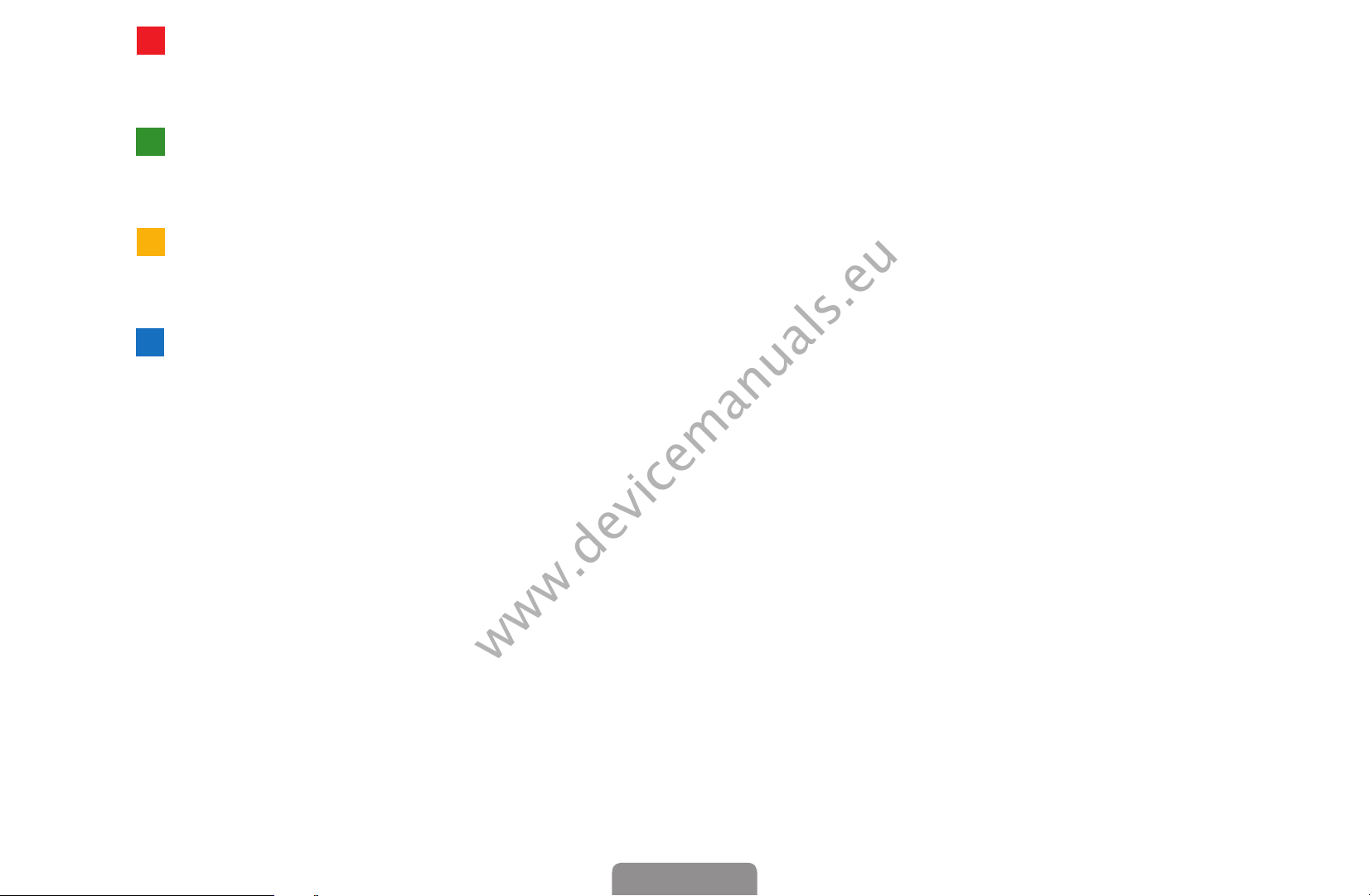
1
D
ACB D
Français
A
Rouge (Gest.❑prog): permet d'accéder aux programmes réservés dans Gest.❑
prog.
2
B
Green (-24heures): affiche la liste des programmes qui seront diffusés dans les
24heures.
3
Jaune (+24heures): affiche la liste des programmes qui seront diffusés dans
plus de 24heures.
4
D
Bleu (Mode❑CH) : sélectionnez le type des chaînes à afficher dans la fenêtre
Liste❑des❑chaînes. (Tous,❑TV,❑Radio,❑Donn/autre,❑Favoris❑1-5)
5
◀ ▶
; (Informations): affiche des détails sur le programme sélectionné.
6
k (Page): permet de passer à la page suivante ou précédente.
7
E (Regarder❑/❑Programmer)
●
si vous sélectionnez le programme en cours, vous pouvez le regarder.
●
Si vous sélectionnez un programme à venir, vous pouvez le réserver. Pour annuler la programmation, appuyez de nouveau sur le bouton ENTERE et sélectionnez Annuler❑progr..
Français
Page 7

❑■Gestionnaire❑prog.
Désactivez ou activez la fonction Rappel❑programme pour afficher la chaîne
souhaitée à l'heure prévue.
Utilisation❑du❑Rappel❑programme
Vous pouvez programmer l'affichage automatique d'une chaîne de votre choix à
l'heure prévue. Avant d'utiliser cette fonction, vous devez régler l'heure.
1.
Appuyez sur le bouton ENTER
manuellement.
pour ajouter un programme à planifier
E
◀ ▶
2.
Appuyez sur les boutons
Canal, Répétition, Date et
●
Antenne: permet de sélectionner le signal de diffusion souhaité.
●
Canal: permet de sélectionner la chaîne souhaitée.
◄/►/▲/▼
Heure❑démarrage.
Français
pour définir les options Antenne,
Page 8

Français
●
Répétition: Sélectionnez Une❑fois, Manuel, Sam~Dim, Lun~Ven ou
Quotid. pour définir l'option suivant vos besoins. Si vous sélectionnez
Manuel, vous pouvez définir le jour de votre choix.
Le symbole (
●
Date: permet de définir la date de votre choix.
Cette option est disponible lorsque vous sélectionnez Une❑fois sous
Répétition.
●
Heure❑démarrage: permet de définir l'heure de démarrage de votre
◀ ▶
Pour modifier ou annuler la programmation, sélectionnez le programme ré-
servé dans la liste Liste❑des❑enreg., puis sélectionnez l'option Editer ou An-
nuler❑progr..
choix.
) indique le jour sélectionné.
c
Français
Page 9

❑■Liste❑des❑chaînes
AC B D
AC B D
Vous pouvez afficher les informations sur
les chaînes: Tous, TV, Radio, Donn/
autre,❑Analogique❑ou ❑Favori❑1-5.
Lorsque vous appuyez sur la touche
CH❑LIST de la télécommande,
l'écran Liste❑des❑chaînes s'affiche.
●
Tous: affiche toutes les chaînes ac-
Liste❑des❑chaînes
Tous
1
2
BBC❑ONE❑glogal❑News
3
4
6
7
8
9
Hertzien
TV#6
The❑Spo...
Pardon...
Real Sp...
The Daily
Pros vs.
Aujourd'hui
Pardon...
Antenne
Vue progr.
Mode CH E Regarder k Page
tuellement disponibles.
◀ ▶
●
TV: affiche toutes les chaînes de télévision actuellement disponibles.
●
Radio: affiche toutes les stations de radio actuellement disponibles.
●
Donn/autre: affiche toutes les chaînes MHP ou autres actuellement dispo-
nibles.
●
Analogique: affiche toutes les chaînes analogiques actuellement disponibles.
●
Favori❑1-5: affiche toutes les chaînes favorites.
Français
Page 10
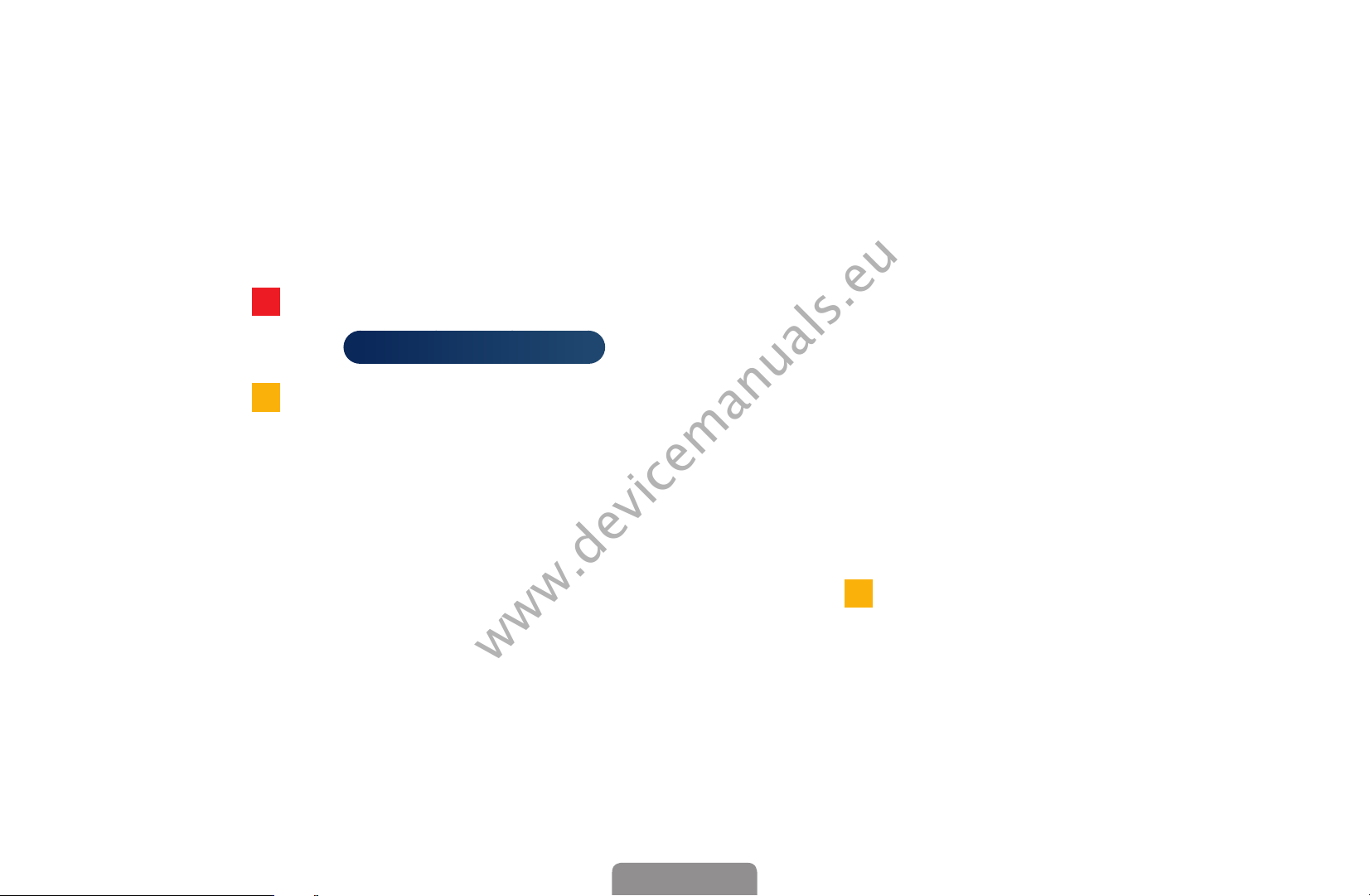
AC B D
ACB D
ACB D
Français
❑Favori❑1-5 s'affiche si l'option Ajouter❑aux❑favoris est définie.
Pour visualiser les chaînes favorites que vous avez ajoutées, appuyez sur
le bouton CH❑LIST et utilisez le bouton
l'option ❑Favori❑1-5.
Utilisation des touches de la télécommande avec la Liste❑des❑chaînes.
●
●
◀ ▶
●
Rouge (Antenne): permet de basculer entre Hertzien, Câble et Sa-
tellite
Jaune (Vue❑progr./Vue❑chaînes): affiche le programme lorsqu'une
chaîne numérique est sélectionnée. Revient à l'affichage des chaînes.
(
Donn/autre❑ou❑Favoris❑1~5. / Permet de changer de chaîne.
pour la série LCD570
Mode❑CH❑/❑Canal): permet d'accéder aux options Tous,❑TV,❑Radio,❑
Lorsque vous appuyez sur le bouton
.
(Mode❑CH) pour accéder à
(Vue❑progr.), vous pouvez
changer de chaîne au moyen du bouton
Français
(Canal).
L
Page 11
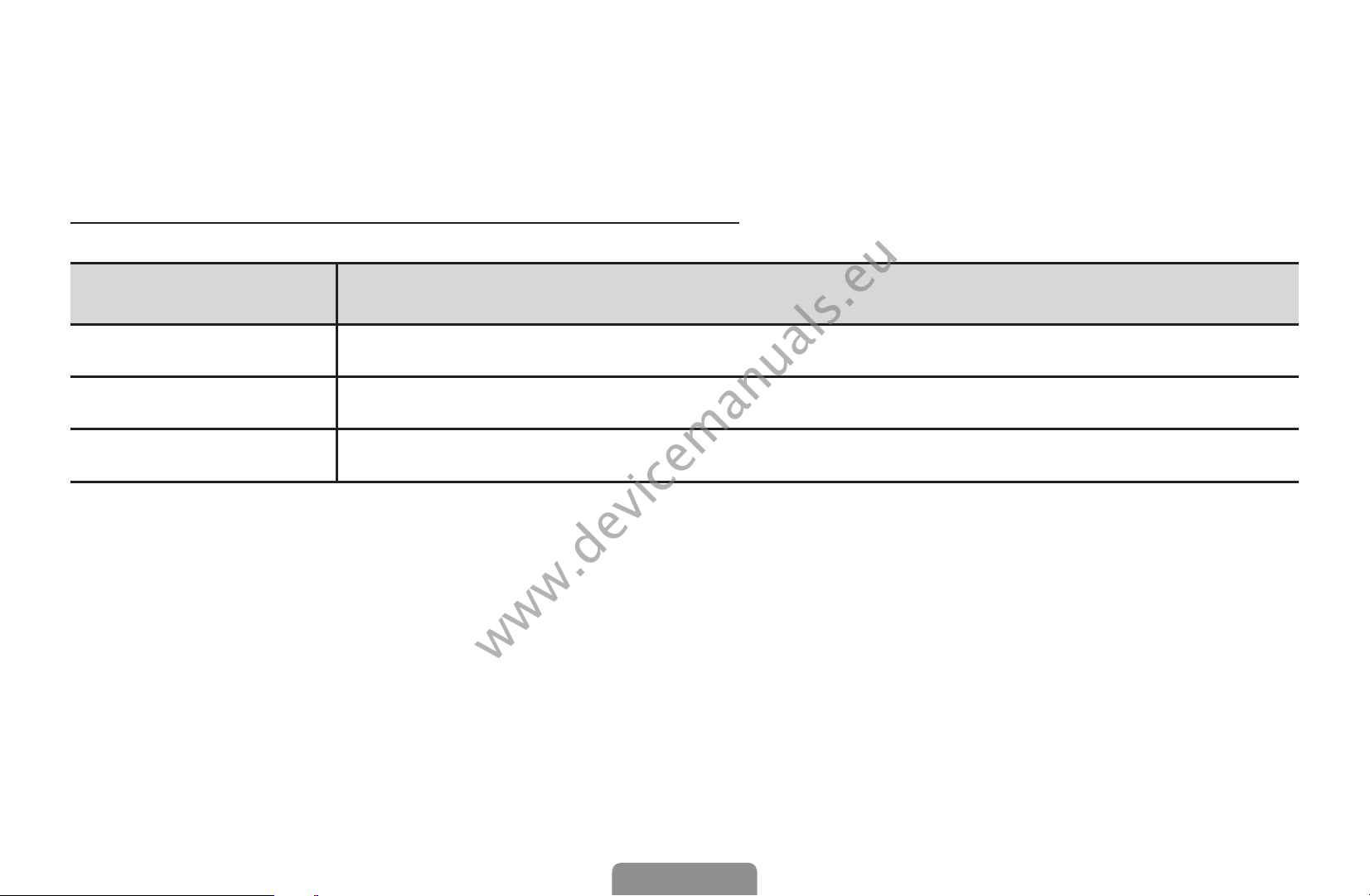
●●
E
sélectionnez. / affiche des détails sur le programme sélectionné.
●
k●
(Regarder❑/❑Information): vous permet de regarder la chaîne que vous
(Page): permet de passer à la page suivante ou précédente.
Icônes❑d'affichage❑de❑l'état❑des❑chaînes
Icône Description
a
)
◀ ▶
\
Chaîne analogique.
Programme réservé.
Chaîne verrouillée.
Français
Page 12
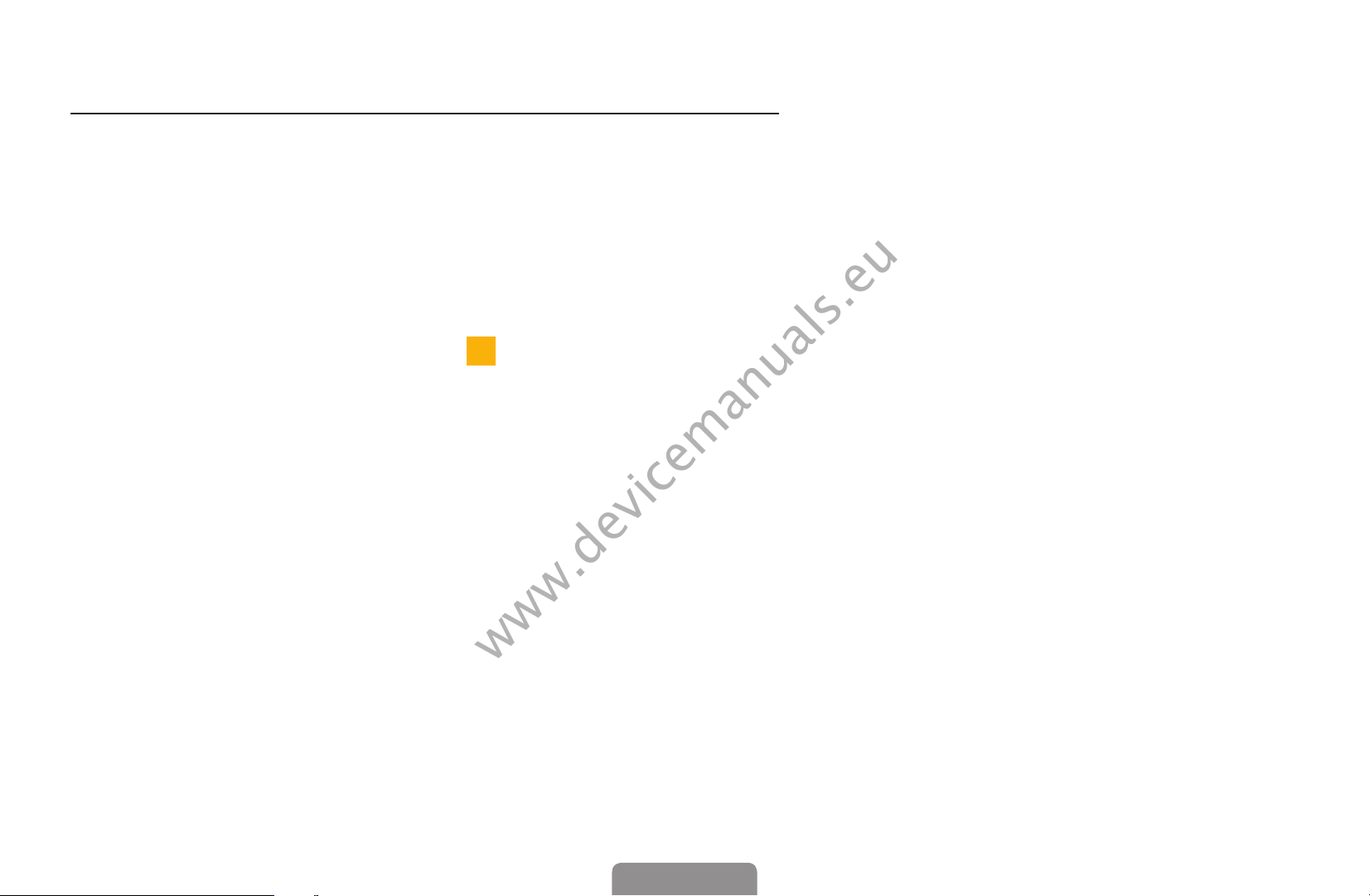
Utilisation❑de❑la❑fonction❑de❑rappel❑de❑programme❑dans❑la❑liste❑des❑
ACB D
Français
chaînes❑(chaînes❑numériques❑uniquement)❑
Lorsque vous définissez la fonction Rappel❑progr. dans l'écran Liste❑des❑chaînes,
vous pouvez uniquement définir le programme via l'option Vue❑progr..
Appuyez sur le bouton CH❑LIST, puis sélectionnez la chaîne numérique
1.
souhaitée.
2.
Appuyez sur le bouton
(Vue❑progr.).
3.
Appuyez sur les boutons
◀ ▶
4.
appuyez sur le bouton ENTER
Sélectionnez Rappel❑progr., puis appuyez sur le bouton ENTER
/ ▼ pour sélectionner le programme souhaité, puis
▲
(Information) ou INFO.
E
lorsque vous
E
avez terminé.
Si vous souhaitez désactiver la fonction Rappel❑progr., suivez les étapes1 à3.
Sélectionnez l'option Annuler❑progr..
Français
Page 13

❑■Gestion❑chaînes
AC B D
Vous pouvez gérer les chaînes selon vos préférence.
●
( ) Chaînes: affiche la liste des
Gestion❑chaînes
Tous
Elément❑sélectionné:❑4❑ Numéro❑du❑canal
chaînes selon le type de chaîne.
●
( ) Favori❑1-5: affiche les chaînes
favorites.
●
( ) Satellite: affiche la liste des
canaux en fonction du signal du sa-
tellite.
◀ ▶
Utilisation des boutons de couleur
pour la série LCD570
Hertzien
Susceptible de varier en fonction du modèle.
*
Antenne
Tri E Sélectionner T Outils R Retour
avec la fonction Gestion❑chaînes.
A
●
Rouge (Antenne): permet de
basculer entre Hertzien, Câble et Satellite
pour la série LCD570
.
●
Bleu (Tri): permet de changer l'ordre des chaînes classées par numéro
D
ou par nom.
Français
Page 14
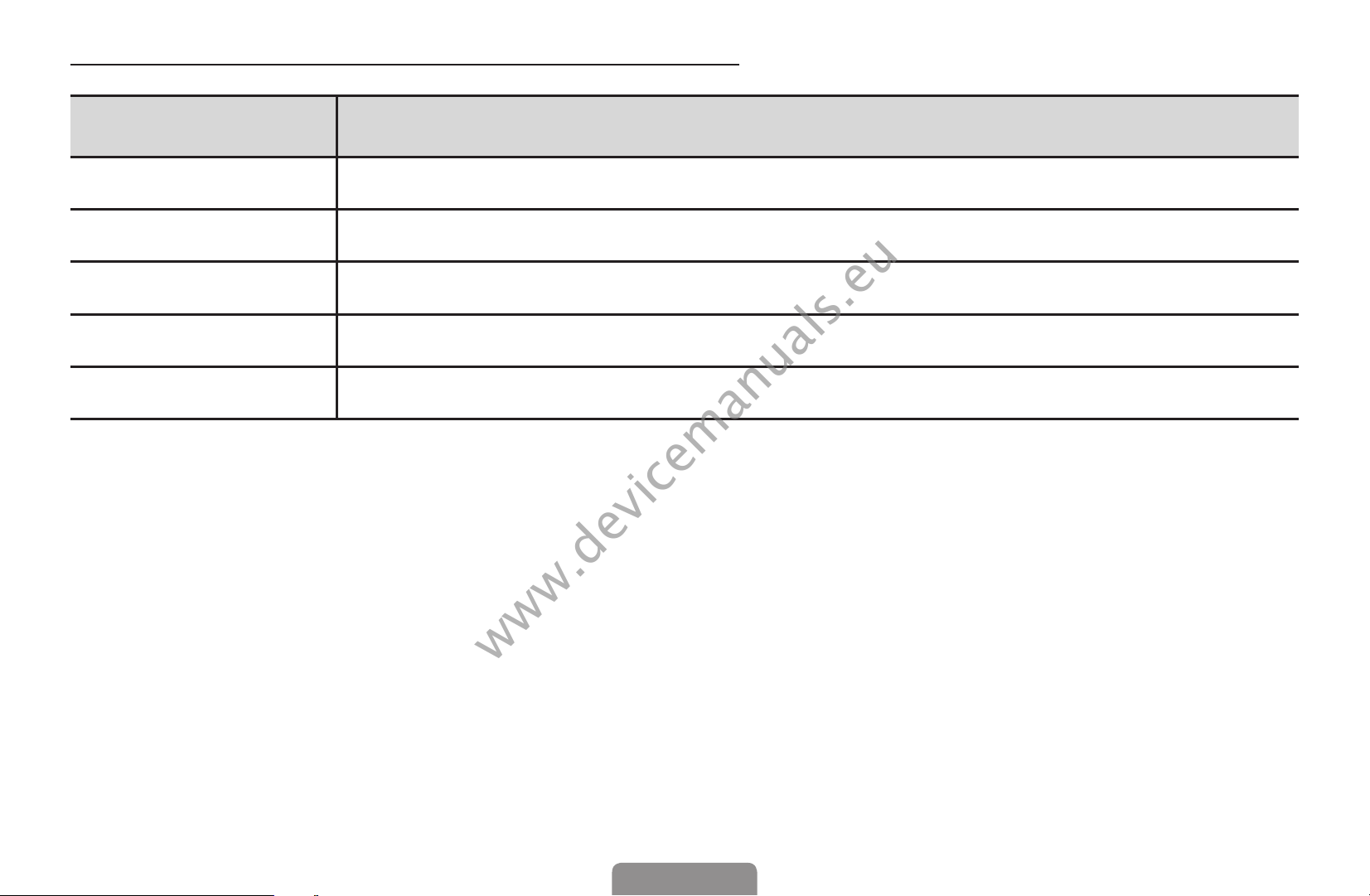
Icônes❑d'affichage❑de❑l'état❑des❑chaînes
Français
Icône Description
a
c
F
\
T
Chaîne analogique.
Chaîne sélectionnée.
Chaîne définie comme favorite.
Chaîne verrouillée.
Affiche le menu d'options
Gestion❑chaînes.
◀ ▶
Français
Page 15

Menu❑d'options❑Gestion❑chaînes❑
Définissez chaque chaîne à l'aides des options du menu Gestion❑chaînes (Regarder,❑
Ajouter❑aux❑favoris❑/❑Modif.❑favoris,❑Verrouil.❑/❑Déverr.,❑Modif.❑nom❑de❑chaîne,❑
Modif.❑num.❑chaîne,❑Supprimer,❑Sélectionner❑tout❑/❑Désélectionner❑tout,❑
t
Réorganiser❑
Les options de menu peuvent varier selon l'état de la chaîne.
1.
Sélectionnez une chaîne et appuyez sur le bouton TOOLS.
2.
Sélectionnez une fonction et modifiez ses réglages.
pour la série LCD570
).
◀ ▶
Français
Page 16

Français
●
Regarder: permet de regarder la chaîne sélectionnée.
●
Ajouter❑aux❑favoris/Modif.❑favoris: permet de définir comme favorites les
chaînes que vous regardez souvent. / Permet d’ajouter ou de retirer les chaînes
sélectionnées de Favoris❑1-5.
Sélectionnez Ajouter❑aux❑favoris/Modif.❑favoris, puis appuyez sur le
1.
bouton ENTER
Si la chaîne a déjà été ajoutée comme favorite, l'option Modif.❑favoris
s'affiche.
E
.
◀ ▶
Appuyez sur le bouton ENTER
2.
appuyez sur le bouton OK.
Vous pouvez affecter une chaîne favorite qui sera incluse dans la liste
Favori❑1-5.
pour sélectionner l'option Favori❑1-5, puis
E
Français
Page 17

●
Verrouil.❑/❑Déverr.: vous pouvez verrouiller une chaîne afin qu'elle ne puisse pas
être sélectionnée ni visualisée.
REMARQUE
●
Cette fonction n'est disponible que si l'option Verr.❑chaîne est définie sur
Marche.
●
L’écran de saisie du code PIN apparaît. Entrez votre code PIN à 4
chiffres. Modifiez le code PIN à l’aide de l’option Modifier❑PIN.
●
Modif.❑nom❑de❑chaîne (chaînes analogiques uniquement): attribuez le nom de
◀ ▶
votre choix à la chaîne.
●
Modif.❑num.❑chaîne: modifiez le numéro en appuyant sur les boutons numériques
appropriés.
Il se peut que les fonctions Modif.❑nom❑de❑chaîne et Modif.❑num.❑chaîne
ne soient pas prises en charge dans certaines régions.
Français
Page 18
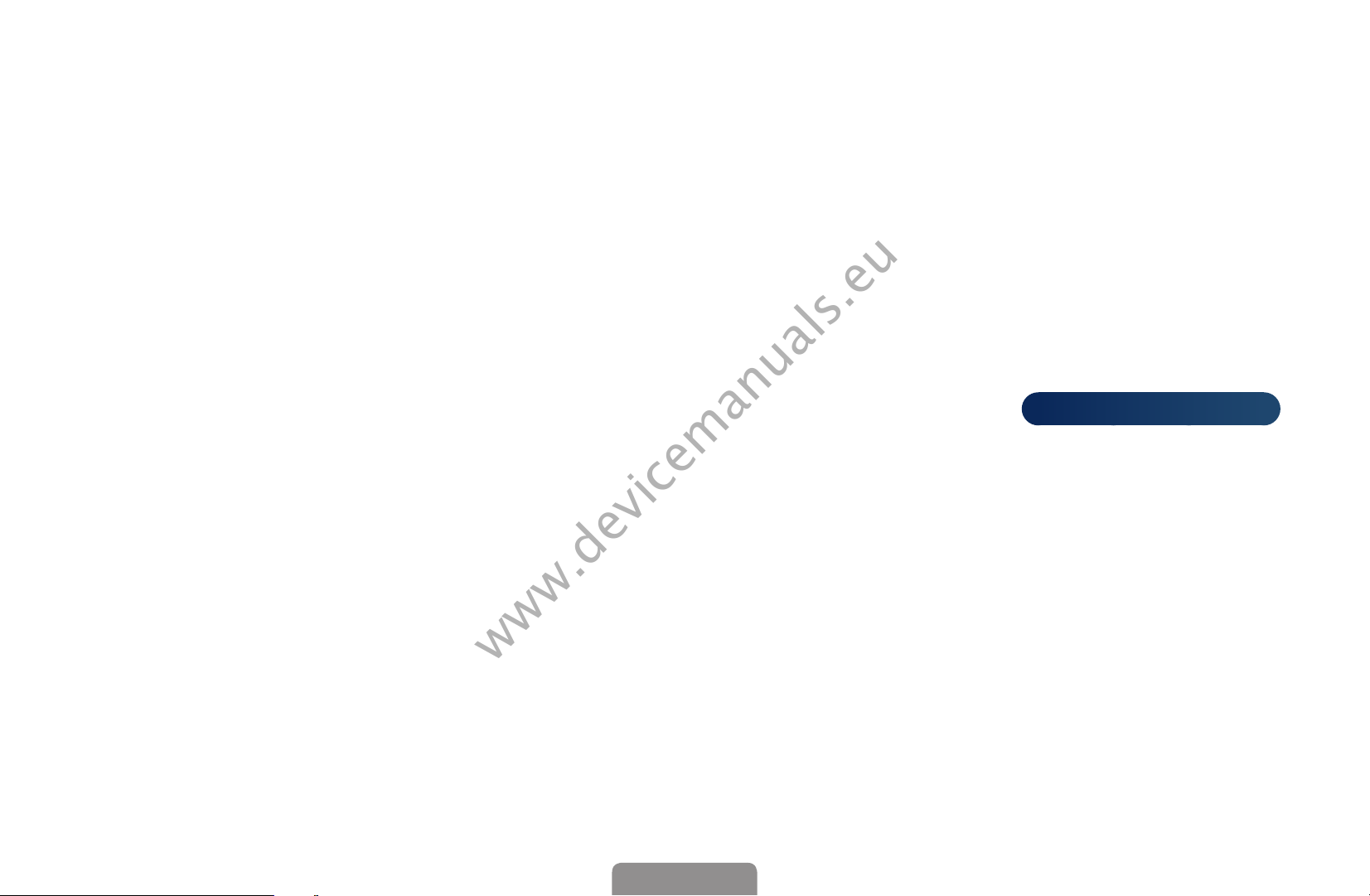
Français
●
Supprimer: vous pouvez supprimer une chaîne afin d'afficher celles de votre
choix.
●
Désélectionner❑tout: désélectionne toutes les chaînes sélectionnées.
L'option Désélectionner❑tout n'est disponible que si une ou plusieurs
chaînes sont sélectionnées.
●
Sélectionner❑tout: permet de sélectionner toutes les chaînes de la liste des
chaînes.
●
Réorganiser❑(lorsque l'option Antenne est définie sur Satellite)
◀ ▶
permet de réorganiser la liste des chaînes dans l'ordre numérique.
Français
pour la série LCD570
:
Page 19

❑❑ Nouvelle❑recherche❑des❑chaines
MENU
❑
❑■Antenne❑(Hertzien❑/❑Câble❑/❑Satellite
Avant que votre téléviseur ne puisse commencer à mémoriser les chaînes
disponibles, vous devez spécifier le type de source du signal connecté au téléviseur
(c'est-à-dire un système Hertzien, Câble ou Satellite
m
❑
❑Canal❑
→
❑ENTER
→
E
pour la série LCD570
❑
pour la série LCD570
❑
)❑
t
).
◀ ▶
Français
Page 20

■
Français
❑
Pays
(selon le pays)
L’écran de saisie du code PIN apparaît. Entrez votre code PIN à quatre chiffres.
●
Chaîne❑numérique: modifiez le pays pour obtenir ses chaînes numériques.
●
Chaîne❑analogique: modifiez le pays pour obtenir ses chaînes analogiques.
◀ ▶
Français
Page 21

❑■Recherche❑automatique
(selon le pays)
Recherche automatiquement une chaîne et l’enregistre dans le téléviseur.
Il est possible que les numéros de programme attribués automatiquement ne
correspondent pas aux numéros de programme souhaités ou réels. Si une
chaîne est verrouillée, la fenêtre de saisie du codePIN s’affiche.
●
Recherche❑automatique
Hertzien❑/❑Câble❑/❑Satellite❑
mettre en mémoire.
pour la série LCD570
:❑sélectionner les antennes à
◀ ▶
Numér.❑et❑Anal.❑/❑Numérique❑/❑Analogique: sélectionner la source de
chaîne à mémoriser.
Français
Page 22
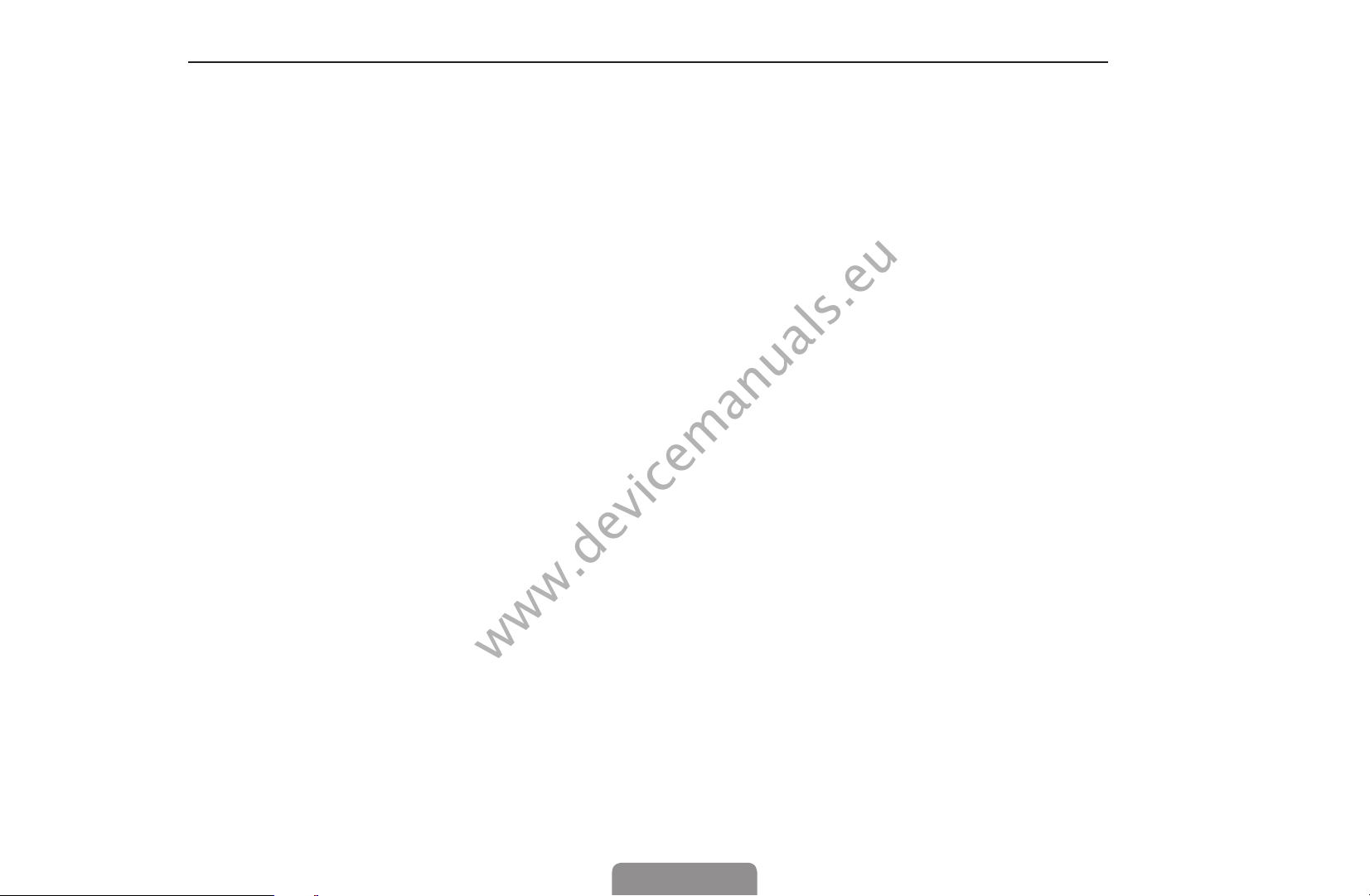
Lorsque❑l’option❑Antennes❑est❑réglée❑sur❑Hertzien❑ou❑Câble:
Français
Lors de la sélection de Câble❑
une valeur pour la recherche des chaînes câblées.
–
Mode❑de❑rech. (Complet❑/❑Réseau❑/❑Quick): permet de rechercher
toutes les chaînes dont les stations émettent et les enregistre.
Si vous sélectionnez Quick, vous pouvez définir Réseau,❑ID❑réseau,❑
Fréquence,❑Modulation et Taux❑de❑symbole manuellement en ap-
puyant sur les boutons numériques de la télécommande.
–
◀ ▶
Réseau (Auto/Manuel): permet de sélectionner le mode de réglage ID❑
réseau Auto ou Manuel.
–
ID❑réseau: Si Réseau est défini sur Manuel, vous pouvez configurer un
❑Numér.❑et❑Anal.❑ou❑Numérique: indiquer
→
ID❑réseau à l’aide des boutons numériques.
Français
Page 23

–
Fréquence: affiche la fréquence correspondant à la chaîne. (Varie d’un
pays à l’autre.)
–
Modulation: affiche les valeurs de modulation disponibles.
–
Taux❑de❑symbole: affiche les débits de symboles disponibles.
●
Option❑de❑rech.❑de❑câble
(Varie d’un pays à l’autre et pour les chaînes câblées uniquement.)
Définit des options de recherche supplémentaires, telles que la fréquence et le
taux de symboles pour la recherche de réseaux câblés.
◀ ▶
Fréq.❑de❑départ❑/❑Fréquence❑de❑fin.: définit la fréquence de départ ou de fin
(différente dans chaque pays).
Taux❑de❑symbole: affiche les débits de symboles disponibles.
Modulation: affiche les valeurs de modulation disponibles.
Français
Page 24

❑■ Recherche❑manuelle
AC B D
Français
Recherche manuellement une chaîne et la mémorise dans le téléviseur.
Si une chaîne est verrouillée, la fenêtre de saisie du codePIN s’affiche.
En fonction de la source des chaînes, il se peut que la fonction Recherche❑
manuelle soit prise en charge.
Lorsque❑l’option❑Antennes❑est❑réglée❑sur❑Hertzien,❑Câble❑ou❑Satellite:
●
Réglage❑des❑chaînes❑numériques: recherche manuellement une chaîne
numérique et la mémorise dans le téléviseur. Appuyez sur le bouton
◀ ▶
veau) pour démarrer la recherche des chaînes numériques. Au terme de la re-
cherche, les chaînes de la liste sont mises à jour.
–
Lorsque vous sélectionnez Antenne
Bande❑passante
–
Lorsque vous sélectionnez Antenne
Taux❑de❑symbole
–
Lorsque vous sélectionnez Antenne
nal❑
pour la série LCD570
Français
Hertzien:❑Canal,❑Fréquence,❑
→
Câble:❑Fréquence,❑Modulation,❑
→
Satellite:❑Satellite,❑Ca-
→
(Nou-
Page 25
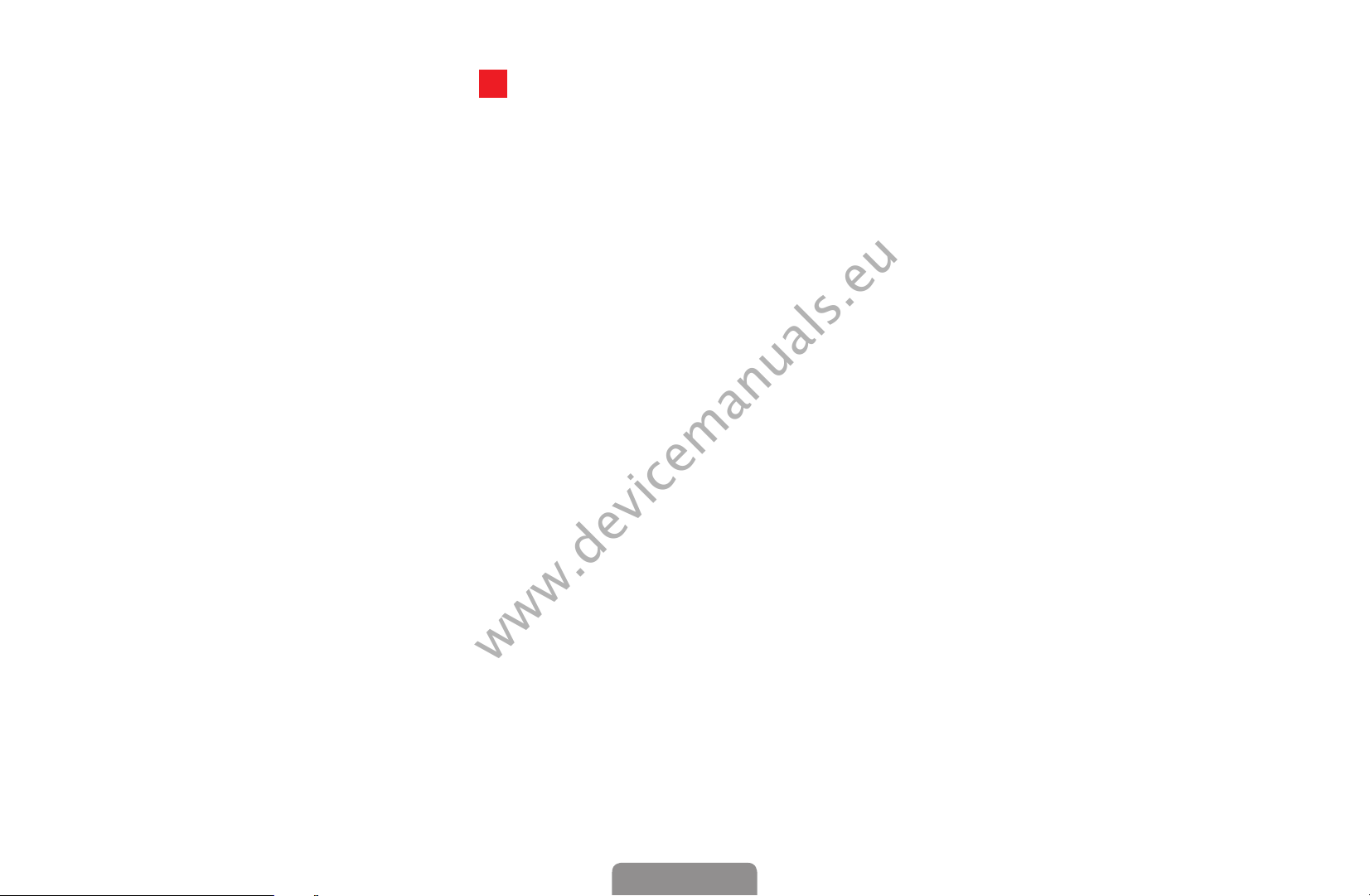
●
Réglage❑des❑chaînes❑analogiques: recherche une chaîne analogique. Ap-
puyez sur le bouton A (Nouveau) pour démarrer la recherche des chaînes
numériques en réglant Programme,❑Système❑de❑Couleur,❑Système❑Sonore,❑
Canal,❑Recherche.
Mode Canal
–
P (mode de programme): A la fin du réglage, des numéros de posi-
tion compris entreP0 et P99 sont attribués aux stations de radiodiffusion de votre région. Dans ce mode, vous pouvez sélectionner une
chaîne en saisissant son numéro de position.
◀ ▶
–
C (mode de canal Hertzien) / S (mode de canal Câble): ces deux
modes vous permettent de sélectionner une chaîne en entrant le numéro attribué à chaque chaîne câblée ou station de radiodiffusion
hertzienne.
Français
Page 26

Lorsque❑l'option❑Antennes❑est❑réglée❑sur❑Satellite
Français
●
Transpondeur: sélectionne le transpondeur à l'aide des boutons haut/bas.
●
Mode❑Recherche❑(Toutes❑les❑chaînes/Gratuites❑seules): sélectionnez les
chaînes gratuites ou toutes les chaînes à enregistrer.
●
Rech.❑réseau❑(Désactiver❑/❑Activer): activez ou désactivez la recherche de
réseau à l'aide des boutons haut/bas.
●
Qualité❑du❑signal: permet d'afficher l'état actuel du signal de diffusion.
Les informations concernant un satellite et son transpondeur sont sujettes à
pour la série LCD570
:
◀ ▶
des modifications selon les conditions de diffusion.
Lorsque le réglage est terminé, accédez à l'option Recherche et appuyez sur
le bouton ENTER
. Le balayage des canaux est lancé.
E
Français
Page 27

❑■Système❑satellite❑
L'écran de saisie du code PIN apparaît. Entrez votre code PIN à quatre chiffres.
pour la série LCD570
La fonction
sur Satellite. Avant d'exécuter la fonction Mémorisation❑Auto, définissez l'option
Système❑satellite. Le balayage des canaux s'exécute alors normalement.
●
Sélection❑du❑satellite:❑vous pouvez choisir les satellites pour ce téléviseur.
Cette fonction est disponible lorsque l'option Antenne est définie sur Sa-
tellite.
●
Alimentation❑du❑LNB❑(Arrêt❑/❑Marche): permet d'activer ou de désactiver
Système❑satellite est disponible lorsque l'option Antenne est définie
◀ ▶
l'alimentation du LNB.
●
Réglages❑LNB: permet de configurer l'équipement extérieur.
Satellite: sélectionnez le satellite pour la réception des émissions
numériques.
Transpondeur: permet de sélectionner un transpondeur dans la liste ou d'en
ajouter un nouveau.
Mode❑DiSEqC: permet de sélectionner le mode DiSEqC pour le LNB
sélectionné.
Français
Page 28
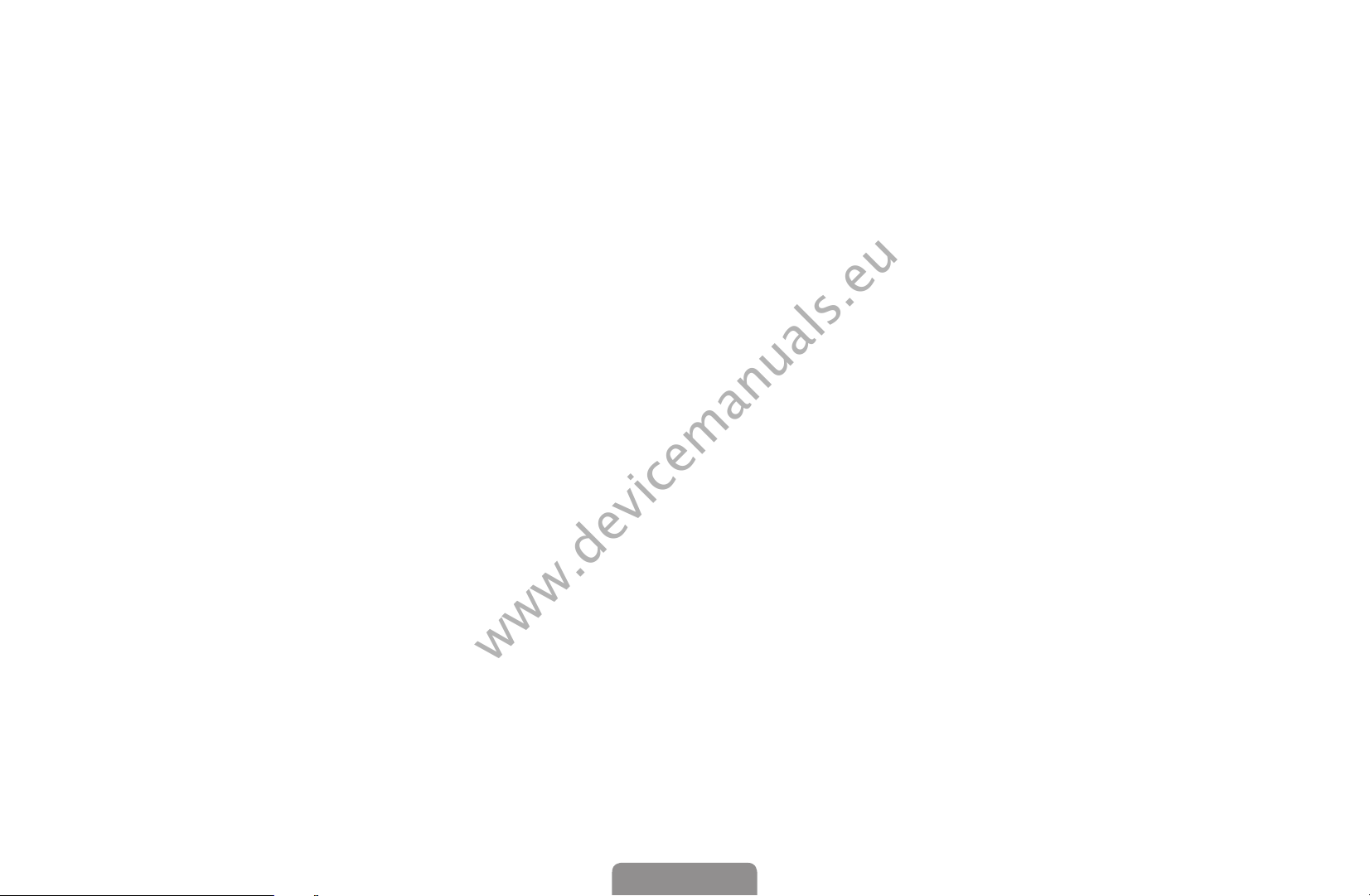
Osc.❑LNB❑plus❑bas: permet de régler les oscillateurs LNB sur une fréquence
Français
inférieure.
Osc.❑LNB❑plus❑hauts: permet de régler les oscillateurs LNB sur une
fréquence supérieure.
Tone❑22❑kHz❑(Arrêt❑/❑Marche❑/❑Auto): permet de sélectionner la tonalité
22kHz en fonction du type de LNB. Pour un LNB universel, elle doit être sur
Auto.
Qualité❑du❑signal: permet d'afficher l'état actuel du signal de diffusion.
●
Param.❑SatCR/Unicable
◀ ▶
Disponibles lorsque l'option Alimentation du LNB est définie sur
Marche.
Lors de l'utilisation de cette fonction, le son est momentanément coupé.
Param.❑SatCR/Unicable❑(Marche❑/❑Arrêt): activez ou désactivez la prise en
charge de l'installation à câble unique.
Numéro❑de❑logement: sélectionnez le numéro de logement de l'utilisateur
SatCR pour ce récepteur. Il doit être compris entre1 et 8.
Français
Page 29
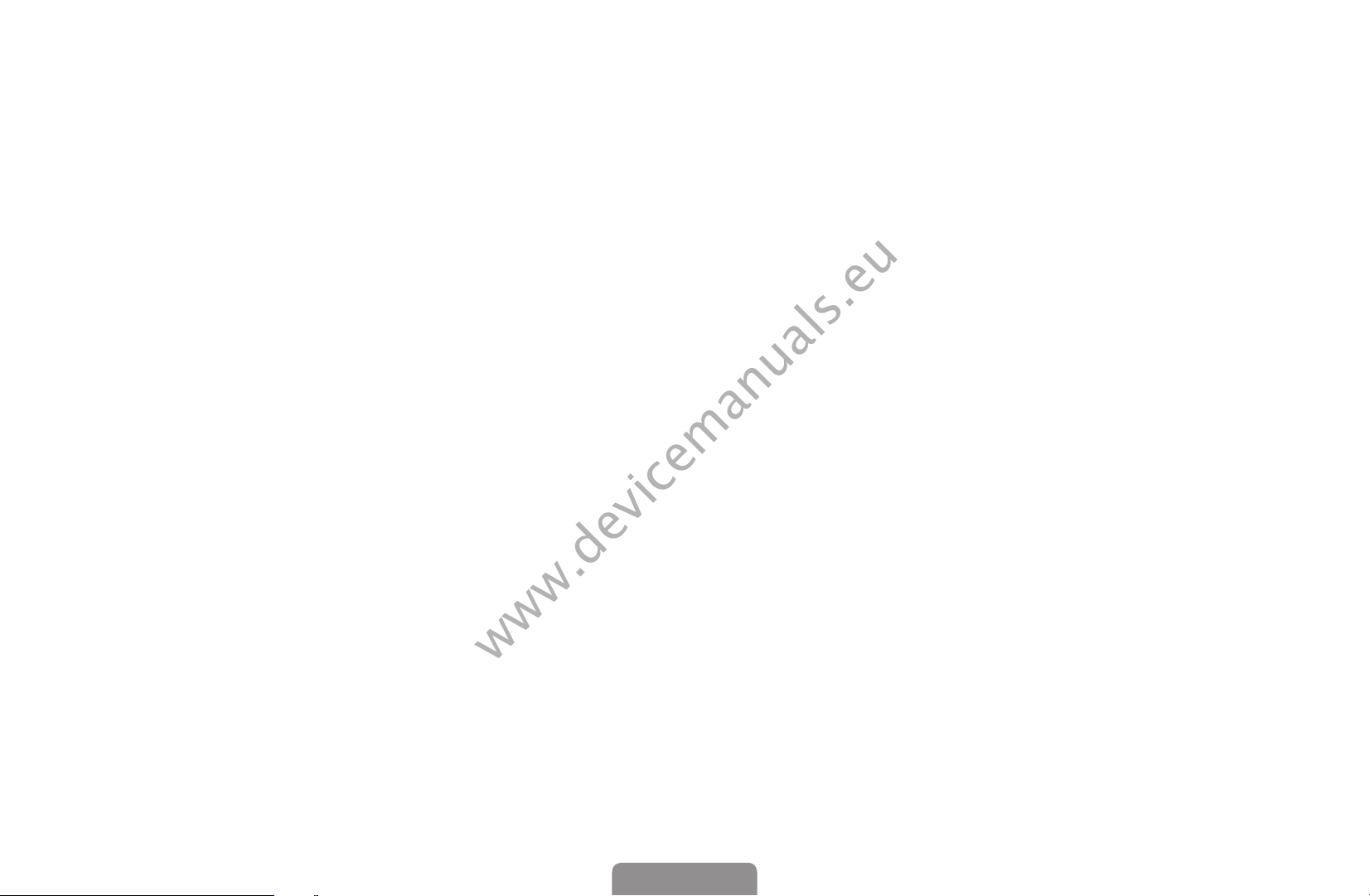
Fréquence❑du❑logement: entrez la fréquence appropriée pour recevoir le
signal de SatCR.
Elle doit être comprise entre 950MHz et 2150NHz. Les valeurs prédéfi-
nies sont 1210MHz, 1420MHz, 1680MHz et 2040MHz.
Détec.❑fréq.❑logement: permet de détecter automatiquement la fréquence
du signal pour le numéro de logement sélectionné.
Vérif.❑fréq.❑logement: permet de s'assurer que la fréquence indiquée
correspond au logement sélectionné.
◀ ▶
Français
Page 30

Français
●
Réglages❑du❑positionneur: configure le positionneur de l'antenne.
Positionneur❑(Marche❑/❑Arrêt): permet d'activer ou de désactiver le contrôle
du positionneur.
Type❑de❑posit.❑(USALS/DiSEqC❑1.2): permet de définir le type de
positionneur entre DiSEqC 1.2 et USALS (Universal Satellite Automatic
Location System).
–
Longitude: définissez la longitude de votre emplacement.
–
Latitude: définissez la latitude de votre emplacement.
–
Réglages❑longitude❑satellite: définissez la longitude des satellites définis
◀ ▶
par l'utilisateur.
Français
Page 31

Mode❑Utilisateur: permet de définir la position de l'antenne satellite en
fonction de chaque satellite. Si vous mémorisez la position actuelle de
l'antenne satellite en fonction d'un satellite donné, lorsque le signal de
ce satellite est requis, l'antenne satellite peut se placer dans la position
prédéfinie.
–
Satellite: permet de sélectionner le satellite pour lequel la position doit
être définie.
–
Transpondeur: sélectionnez un transpondeur dans la liste pour la récep-
tion du signal.
◀ ▶
–
Mode❑Déplacement: permet de choisir entre le mode de déplacement
individuel ou continu.
–
Taille❑des❑pas: permet de régler les degrés de la taille des pas pour la
rotation de l'antenne. La fonction Taille des pas est disponible si l'option
Mode Déplacement est définie sur Pas.
–
Aller❑à❑une❑pos.❑enregistrée: permet de faire pivoter l'antenne jusqu'à la
position de satellite mémorisée.
Français
Page 32

Français
–
Position❑de❑l'antenne: ajuste et mémorise la position de l'antenne pour
le satellite sélectionné.
–
Mémoriser❑la❑position❑actuelle: mémorise la position actuelle comme
limite du positionneur sélectionné.
–
Qualité❑du❑signal: permet d'afficher l'état actuel du signal de diffusion.
Mode❑Installateur: permet de définir les limites de l'étendue du mouvement
de l'antenne satellite ou de réinitialiser sa position. En règle générale, le guide
d'installation utilise cette fonction.
–
Position❑limite❑(Est❑/❑Ouest): permet de sélectionner la direction de la
◀ ▶
limite du positionneur.
–
Position❑de❑l'antenne: ajuste et mémorise la position de l'antenne pour
le satellite sélectionné.
Français
Page 33

–
Mémoriser❑la❑position❑actuelle: mémorise la position actuelle comme
limite du positionneur sélectionnée.
–
Réinitialiser❑la❑position: déplacez l'antenne jusqu'à la position de réfé-
rence.
–
Redéfinir❑limite❑positionneur: autorisez l'antenne à effectuer un arc
complet.
●
Réinit.❑tous❑les❑paramètres❑(OK❑/❑Annuler): toutes les valeurs initiales des
paramètres du satellite seront réinitialisées.
◀ ▶
Français
Page 34

❑■ Modif.❑num.❑chaîne❑(Désactiver❑/❑Activer)
Français
(selon le pays)
Utilisez cette option pour modifier le numéro des chaînes. Lorsque vous
modifiez des numéros, les informations des chaînes ne sont pas mises à jour
automatiquement.
◀ ▶
Français
Page 35

❑■ Réglage❑fin❑
(chaînes analogiques uniquement)
Si le signal est faible ou déformé, vous devez effectuer manuellement un réglage
fin de la chaîne.
N
Les chaînes finement réglées sont marquées par un astérisque "*".
N
Pour réinitialiser le réglage fin, sélectionnez Réinitialiser.
◀ ▶
Français
Page 36

❑■ Transf.❑liste❑chaînes
Français
(selon le pays)
Importe ou exporte la carte des chaînes. Vous devez connecter un périphérique
de stockage USB pour utiliser cette fonction.
L’écran de saisie du code PIN s’affiche. Entrez votre code PIN à quatre
chiffres.
●
Importer❑depuis❑le❑périphérique❑USB: importer la liste des chaînes depuis le
périphériqueUSB.
●
Exporter❑vers❑le❑périphérique❑USB: exporter la liste des chaînes vers le péri-
◀ ▶
phériqueUSB.
Français
Page 37

❑❑ Changement❑du❑mode❑Image❑prédéfini
MENU
❑
m
❑
❑Image❑
→
❑Mode❑Image❑
→
❑ENTER
→
E
❑■Mode❑Image
Sélectionnez le type d’image que vous préférez.
Si vous connectez un PC, vous ne pouvez modifier que Loisirs et Standard.
●
Dynamique: adapté à un environnement lumineux.
●
Standard: adapté à un environnement normal.
●
◀ ▶
Naturel❑
●
Cinéma: convient au visionnage de films dans une pièce sombre.
●
Loisirs: adapté au visionnage de films et de jeux vidéo.
à partir de la série LCD550
: permet de réduire la fatigue oculaire.
Cette option n’est disponible que si vous connectez un PC.
Français
Page 38

❑❑ Réglages❑des❑paramètres❑de❑l’image
Français
❑■Samsung❑MagicAngle❑
MENU
❑
Ajustez l’angle de visualisation afin d’optimiser la qualité d’image en fonction de
votre angle de vue.
●
Samsung❑MagicAngle: lorsque vous visionnez l'écran d'un point de vue
inférieur ou supérieur à celui-ci, vous pouvez obtenir une qualité d'image
similaire à celle que vous auriez en face de l'écran, et ce en le réglant sur le
mode approprié à chaque position.
m
❑
❑Image❑
→
→
pour le modèle LCD450 (19", 22")
❑Samsung❑MagicAngle❑
→
❑ENTER
E
◀ ▶
Arrêt: sélectionnez cette option pour la vue de face.
Mode❑Penché: sélectionnez ce bouton lorsque vous vous situez d’un point
de vue légèrement inférieur à l’écran.
Mode❑Debout: sélectionnez cette option pour une vue supérieure.
●
Mode: règle l'angle de visualisation de l'écran.
Lorsque l'option Samsung MagicAngle est définie sur Mode❑Penché ou
Mode❑Debout, la fonction Gamma n'est pas disponible.
Français
Page 39

❑■Rétroéclairag e❑ /❑ Contraste❑ /❑ Luminosité❑ /❑ Netteté❑/❑ Couleur❑ /❑
Teinte❑(V/R)
Votre téléviseur dispose de plusieurs options de réglage pour le contrôle de la
qualité d’image.
MENU
❑
REMARQUE
●
◀ ▶
●
●
m
La fonction Teinte❑(V/R) n’est pas disponible dans les modes TV, Ext.,
AV analogiques du système PAL.
Si vous connectez un PC, vous ne pouvez modifier que Rétroéclairage,
Contraste, Luminosité et Netteté.
Les paramètres peuvent être réglés et mémorisés pour chaque dispositif
❑
❑
❑Image❑
→
❑Rétroéclairage❑
→
❑ENTER
→
E
externe connecté au téléviseur.
Français
Page 40

❑■Réglage❑de❑l’écran
Français
Définissez les différentes options d'image (par exemple, le format de l'image et le
rapport de format).
●
Format❑de❑l'image: il se peut que votre décodeur câble / récepteur satellite
dispose de son propre jeu de tailles d’écran. Il est toutefois vivement conseillé
d’utiliser le mode 16:9.
16:9❑Auto: règle automatiquement la taille de l'image sur le format 16:9.
16:9: règle l'image en mode large, c'est-à-dire en 16:9.
Zoom❑large: agrandit l’image à une taille supérieure à 4:3.
◀ ▶
Réglez la Position à l’aide des boutons ▲,
Zoom: agrandit l’image en 16:9 (dans le sens vertical) pour l’adapter à la taille
de l’écran.
Réglez la Position ou la Taille à l’aide des boutons ▲, ▼.
Français
▼
.
Page 41

4:3: règle l'image en mode normal, c'est-à-dire en 4:3.
Ne regardez pas un film au format 4:3 pendant une période prolongée.
Les traces de bordures situées sur la gauche, sur la droite et au centre
de l’écran peuvent donner lieu au phénomène de rémanence (brûlure
d’écran) non couvert par la garantie.
Adapter❑à❑l’écran: affiche l’intégralité de l’image sans coupure lors de l’entrée
de signaux HDMI (720p / 1080i / 1080p) ou Composant (1080i / 1080p).
Vue❑intell.1❑
Vue❑intell.2❑
à partir de la série LCD550
à partir de la série LCD550
: permet de réduire la taille de l'écran de 50%.
: permet de réduire la taille de l'écran de 25%.
◀ ▶
REMARQUE
●
L'option Vue❑intell.1 est uniquement activée en modeHDMI.
●
L'option Vue❑intell.2 est uniquement activée avec les modesDTV et
HDMI.
●
Le format de l'image peut varier en fonction de la résolution d'entrée
en cas de lecture du contenu à l'aide de l'option Vidéos sous Mon❑
contenu.
Français
Page 42

Français
●
●
Position: permet de régler la position de l'image. Cette option est uniquement
disponible avec la fonction Adapter❑à❑écran ou Zoom❑large.
Zoom/Position: permet de régler la position de l'image. Cette option est
uniquement disponible avec la fonction Zoom.
REMARQUE
●
Après avoir sélectionné Adapter❑à❑l’écran en mode HDMI (1080i /
1080p) ou Composant (1080i / 1080p), il se peut que vous deviez centrer
l’image:
1.
◀ ▶
●
●
Appuyez sur le bouton
2.
Appuyez sur le bouton ENTER
3.
Appuyez sur le bouton
Les options de taille de l’image peuvent varier en fonction de la source
d’entrée.
Si vous souhaitez réinitialiser la position que vous avez réglée,
sélectionnez l'option Réinitialiser de l'écran Position. L'image est alors
définie sur sa position par défaut.
ou
u
u, d, l
Français
pour sélectionner Position.
d
.
E
ou r pour déplacer l’image.
Page 43

●
Les options disponibles peuvent varier en fonction du mode sélectionné.
●
En mode PC, seuls les modes 16:9 et 4:3 peuvent être définis.
●
Les paramètres peuvent être réglés et mémorisés pour chaque dispositif
externe connecté à une entrée du téléviseur.
●
Si vous utilisez la fonction Adapter❑à❑l’écran avec l’entrée HDMI 720p,
une ligne sera coupée en haut, en bas, à gauche et à droite, comme c’est
le cas avec la fonction Overscan.
●
Taille❑d'écran❑4:3❑(16:9❑/❑Zoom❑large❑/❑Zoom❑/❑4:3): disponible uniquement
lorsque la taille d’image est définie sur 16:9❑Auto. Vous pouvez déterminer
◀ ▶
la taille d’image souhaitée sur 4:3 WSS (Wide Screen Service) ou sur la taille
d’origine. Chaque pays européen impose une taille d’image différente.
Français
Page 44

Français
●
Réglage❑écran❑PC
Disponible uniquement en mode PC.
Régl.❑Base❑/❑Regl.❑Préc: élimine ou réduit les parasites visuels. Si vous ne
pouvez pas éliminer ces parasites au moyen d’un réglage précis uniquement,
réglez la fréquence (Régl.❑Base) au mieux, puis effectuez de nouveau un réglage précis. Une fois les parasites réduits, effectuez un nouveau réglage de
l’image pour l’aligner au centre de l’écran.
Position: permet de régler la position de l'écran du PC si elle ne convient pas
à l'écran du téléviseur. Appuyez sur le bouton
ou ▼ pour régler la position
▲
◀ ▶
verticale. Appuyez sur le bouton◄ ou
Réinitialiser❑Image: rétablit les paramètres d’image par défaut.
Français
pour régler la position horizontale.
►
Page 45

❑■Réglage❑Automatique❑
t
MENU
❑
Cette option permet de régler les positions/valeurs de fréquence et d’affiner automatiquement les paramètres.
Disponible uniquement en mode PC.
on disponible en cas de connexion à l’aide d’un câble HDMI/DVI.
m
❑
❑Image❑
→
❑Réglage❑Automatique❑
→
❑ENTER
→
E
Utilisation❑de❑votre❑téléviseur❑comme❑écran❑d’ordinateur❑(PC)
Configuration de votre logiciel PC (instructions basées sur Windows XP)
◀ ▶
En fonction de la version de Windows et de la carte graphique utilisées, les écrans
affichés sur votre PC peuvent être différents. Cependant, les mêmes informations de
configuration de base seront généralement appliquées. Dans le cas contraire, contactez le fabricant de votre ordinateur ou votre revendeur Samsung.
Français
Page 46

1. Cliquez sur "Panneau de configuration" dans le menu Démarrer de Windows.
Français
2. Cliquez sur "Apparence et thèmes" dans la fenêtre "Panneau de configuration".
Une boîte de dialogue s’ouvre alors.
3.
Cliquez sur "Affichage" pour ouvrir une autre boîte de dialogue.
4. Accédez à l’onglet "Paramètres" dans la boîte de dialogue Propriétés de l’Affi-
chage.
●
Réglage correct de la taille (résolution)
●
S’il existe une option de fréquence verticale dans la boîte de dialogue des pa-
◀ ▶
ramètres d’affichage, la valeur correcte est "60" ou "60Hz". Sinon, cliquez sur
"OK" et quittez la boîte de dialogue.
Français
Page 47

❑❑ Modification❑des❑options❑d’image
❑■Paramètres❑avancés
MENU
❑
(Disponible en mode
m
❑
❑Image❑
→
❑Paramètres❑avancés❑
→
Standard❑/❑
❑ENTER
→
E
Paramètres❑avancés
Cinéma)
Nuance de noir : Arrêt
Vous pouvez régler les paramètres
avancés de votre écran, notamment la
couleur et le contraste.
◀ ▶
Si vous connectez un PC, vous ne
Contraste Dyn. : Moyen
Réglage Luminosité : 0
Gamma : 0
RVB uniquement : Arrêt
Espace de couleur : Natif
Balance blancs
►
pouvez modifier que Gamma et Ba-
▼
lance❑blancs.
Déplacer E Entrer R Retour
●
Nuance❑de❑noir❑(Arrêt❑/❑Sombre❑/❑
U
Plus❑sombre❑/❑Le❑plus❑sombre): sé-
lectionnez le niveau de noir afin de régler la profondeur d’écran.
Français
Page 48

Français
●
Contraste❑Dynam.❑(Arrêt❑/❑Bas❑/❑Moyen❑/❑Elevé): permet de régler le
contraste de l’écran.
●
Réglage❑Luminosité: permet d’augmenter la luminosité des images sombres.
●
Gamma: permet de régler l’intensité des couleurs primaires.
●
RVB❑uniquement❑(Arrêt❑/❑Rouge❑/❑Vert❑/❑Bleu): affiche les couleurs Rouge,
Vert et Bleu afin de permettre un réglage précis de la teinte et de la saturation.
●
Espace❑de❑couleur❑(Auto❑/❑Natif): permet de régler la gamme des couleurs
disponibles pour créer l'image.
◀ ▶
Français
Page 49

●
Balance❑blancs: permet de régler la température des couleurs afin d’obtenir
une image plus naturelle.
Aj.❑Rouge❑/❑Aj.❑Vert❑/❑Aj.❑Bleu: permet de régler la profondeur de chaque
couleur (rouge, vert, bleu).
Régl.❑Rouge❑/❑Régl.❑vert❑/❑Régl.❑bleu: permet de régler la profondeur de
chaque couleur (rouge, vert, bleu).
Réinitialiser: rétablit les paramètres par défaut de l’option
●
Carnation: accentue le "Ton chair" rose.
●
Netteté❑des❑contours❑(Arrêt❑/❑Marche): fait ressortir les contours des objets.
Balance❑blancs.
◀ ▶
●
Lumin./Mouvement❑(Arrêt❑/❑Marche): permet de réduire la consommation
d'énergie en contrôlant la luminosité par rapport au mouvement.
Français
Page 50

❑■Options❑d'image
Français
●
MENU
❑
Si vous connectez un PC, vous ne
pouvez modifier que Nuance❑Coul.
Nuance❑Coul❑(Froide❑/❑Standard❑/❑
Chaude1❑/❑Chaude2)
Les options Chaude1 ou
m
❑
❑Image❑
→
❑Options❑d’image❑
→
❑ENTER
→
Nuance Coul : Standard
Filtre Bruit num. : Auto
Filtre Bruit MPEG : Auto
Niveau noir HDMI : Normal
Mode Film : Arrêt
E
Options❑d'image
►
Chaude2 sont désactivées
◀ ▶
lorsque le mode d’image est
Dynamique.
Déplacer E Entrer R Retour
U
Les paramètres peuvent être ré-
glés et mémorisés pour chaque
dispositif externe connecté à une entrée du téléviseur.
Français
Page 51

●
Filtre❑Bruit❑num.❑(Arrêt❑/❑Bas❑/❑Moyen❑/❑Elevé❑/❑Auto❑/❑Visualisation❑auto):
Si le signal de radiodiffusion reçu par votre téléviseur est faible, vous pouvez
activer la fonction Filtre❑Bruit❑num. pour faciliter la réduction d'images
fantômes ou statiques qui peuvent apparaître à l'écran.
Lorsque le signal est faible, sélectionnez une autre option jusqu'à
obtention de la meilleure image possible.
Visualisation❑auto: Lors du changement des chaînes analogiques, il affiche
l'intensité du signal.
Disponible uniquement pour les chaînes analogiques.
◀ ▶
Une pression sur le bouton INFO affiche la barre de puissance du signal.
Lorsque la barre est verte, vous recevez le meilleur signal possible.
●
Filtre❑Bruit❑MPEG❑(Arrêt❑/❑Bas❑/❑Moyen❑/❑Elevé❑/❑Auto): réduit le bruit MPEG
afin d’offrir une meilleure qualité d’image.
Français
Page 52

Français
●
Niveau❑noir❑HDMI❑(Bas❑/❑Normal): permet de choisir le niveau de noir pour
régler la profondeur de l’écran.
Disponible uniquement en mode HDMI (signaux RVB).
●
Mode❑Film❑(Arrêt❑/❑Auto.1❑/❑Auto.2): règle le téléviseur de sorte qu’il détecte
et traite automatiquement les signaux de cinéma en provenance de toutes les
sources et adapte l’image afin d’obtenir une qualité optimale.
Disponible en modes TV, AV, COMPOSANT (480i / 1080i) et HDMI (1080i).
Si l’image à l’écran ne semble pas naturelle, définissez sa configuration
◀ ▶
sur Arrêt / Auto.1 / Auto.2 dans Mode❑Film.
Français
Page 53

❑■Réinit.❑param.❑img❑(OK❑/❑Annuler)
Rétablit les paramètres par défaut du mode d’image actuel.
◀ ▶
Français
Page 54

❑❑ Changement❑du❑mode❑Son❑prédéfini
Français
MENU
❑
m
❑
→
❑Son❑
❑Mode❑Son❑
→
❑ENTER
→
E
❑■ Mode❑Son❑t
●
Standard: sélectionne le mode son normal.
●
Musique: accentue la musique par rapport aux voix.
●
Cinéma: offre le meilleur son pour les films.
●
Voix❑claire: accentue les voix par rapport aux autres sons.
◀ ▶
●
Amplifier: augmente l’intensité du son aigu pour garantir une meilleure écoute
aux personnes malentendantes.
Si l’option Sélection❑Haut-parleur est définie sur Ht-parl❑ext, Mode❑Son est
désactivé.
Français
Page 55

❑❑ Systèmes❑sonores,❑etc.
MENU
❑
m
❑
→
❑Son❑
❑Effet❑sonore❑
→
❑ENTER
→
E
❑■ Effet❑sonore
(mode de son standard uniquement)
Utilisez les touches fléchées vers le haut et le bas pour sélectionner une option,
puis appuyez sur le bouton ENTER
●
SRS❑TruSurround❑HD❑(Arrêt❑/❑Marche)
(mode de son standard uniquement)
E
.
◀ ▶
Cette fonction garantit un son surround virtuel 5.1canaux par le biais de deux
haut-parleurs grâce à la technologie HRTF (Head Related Transfer Function Fonction de transfert asservie aux mouvements de la tête).
●
SRS❑TruDialog❑(Arrêt❑/❑Marche)
(mode de son standard uniquement)
Cette fonction permet d’accentuer l’intensité d’une voix par rapport au fond
musical ou aux effets sonores, de manière à rendre les dialogues plus clairs
lorsque vous regardez une émission.
Français
Page 56

Français
●
Egaliseur
Utilisez l’égaliseur pour personnaliser les paramètres de son de chaque hautparleur.
Balance: règle la balance entre les haut-parleurs droit et gauche.
100Hz❑/❑300Hz❑/❑1kHz❑/❑3kHz❑/❑10kHz (Réglage de la bande passante): règle
le niveau des fréquences de bande passante spécifiques.
Réinitialiser: rétablit les paramètres par défaut de l’égaliseur.
Si l’option Sélection❑Haut-parleur est définie sur Ht-parl❑ext, Effet❑sonore
◀ ▶
est désactivé.
Français
Page 57

❑■Options❑diffusion❑du❑son
●
Langue❑Audio❑
(chaînes numériques uniquement)
Permet de modifier la valeur par défaut des langues audio.
La langue disponible peut varier en fonction de l’émission.
●
Format❑Audio❑
(chaînes numériques uniquement)
Lorsque le son est émis à la fois par le haut-parleur principal et le récepteur
◀ ▶
audio, un effet d’écho peut se produire en raison de la différence de vitesse
de décodage entre le hautparleur principal et le récepteur audio. Dans ce cas,
utilisez la fonction Haut-parleur TV.
L’option❑Format❑Audio❑peut varier en fonction de l’émission. Le son Dol-
by Digital 5.1 est disponible uniquement en cas de connexion d’un haut
parleur externe au moyen d’un câble optique.
Français
Page 58

Français
●
Description❑audio❑
(non disponible dans toutes les régions) (chaînes numériques uniquement)
Cette fonction traite le flux audio relatif à la description audio (AD) lorsqu’il est
envoyé avec le son principal par le radiodiffuseur.
Description❑audio❑(Arrêt❑/❑Marche): active ou désactive la fonction de
description audio.
Volume: permet de régler le volume de description audio.
◀ ▶
Français
Page 59

❑■Paramètre❑supp.
●
Niveau❑Audio❑DTV❑(MPEG❑/❑HE-AAC): (chaînes numériques uniquement)
cette fonction vous permet de réduire la disparité d’un signal vocal (à savoir l’un
des signaux reçus lors d’une émission de télévision numérique) sur le niveau
souhaité.
En fonction du type de signal de radiodiffusion, les options MPEG❑/❑HE-
AAC peuvent être réglées sur une valeur comprise entre -10 dB et 0 dB.
Pour augmenter ou diminuer le volume, réglez ces valeurs entre 0 et -10,
◀ ▶
respectivement.
Français
Page 60

Français
●
Sortie❑SPDIF: le format SPDIF (Sony Philips Digital InterFace) est utilisé pour
fournir du son numérique, en réduisant les interférences vers les haut-parleurs
et divers dispositifs numériques, tels qu’un lecteur DVD.
Format❑Audio: vous pouvez sélectionner le format de sortie audio numérique
(SPDIF). Le format SPDIF disponible peut varier en fonction de la source
d'entrée.
La connexion de haut-parleurs 5.1 canaux dans un environnement Dolby
Digital vous permet d’optimiser votre environnement sonore 3D interactif.
Retard❑Audio: cette option permet de corriger le décalage audio/vidéo
◀ ▶
lorsque vous regardez la télévision ou une vidéo et diffusez la sortie audio
numérique sur un dispositif externe tel qu’un récepteur AV (0ms ~ 250ms).
Français
Page 61

●
Comp❑Dolby❑Digital❑(Line❑/❑RF): cette fonction réduit la disparité entre un
signal Dolby Digital et un signal vocal (à savoir, Audio MPEG, HE-AAC, Son
ATV).
Sélectionnez Line pour obtenir un son dynamique et RF pour réduire la
différence entre les sons forts et faibles pendant la nuit.
Line: permet de définir le niveau de sortie des signaux supérieurs ou inférieurs
à -31 dB (référence) sur -20 dB ou -31 dB.
RF: permet de définir le niveau de sortie des signaux supérieurs ou inférieurs
à -20 dB (référence) sur -10 dB ou -20 dB.
◀ ▶
Français
Page 62

❑■Paramètres❑haut-parleur
Français
●
Sélection❑Haut-parleur❑(Ht-parl❑ext❑/❑Haut-parleur❑TV)
Un effet d’écho peut se produire en raison de la différence de vitesse de
décodageentre le haut-parleur principal et le récepteur audio. Dans ce cas,
réglez le téléviseur sur Ht-parl❑ext.
Lorsque l'option Sélection❑Haut-parleur est définie sur Ht-parl❑ext, les
boutons de volume et MUTE ne sont pas opérationnels et les paramètres
sonores sont limités.
Lorsque l'option Sélection❑Haut-parleur est définie sur Ht-parl❑ext.
◀ ▶
●
Haut-parleur❑TV: Arrêt, Ht-parl❑ext❑: Marche
Lorsque l'option Sélection❑Haut-parleur est définie sur Haut-parleur❑
TV.
●
Haut-parleur❑TV: Marche, Ht-parl❑ext❑:❑ Marche
En l’absence de signal vidéo, les deux haut-parleurs sont coupés.
Français
Page 63

●
Volume❑auto❑(Arrêt❑/❑Normal❑/❑Nuit)
Pour équilibrer le niveau de volume sur chaque canal, définissez cette option
sur Normal.
Nuit: ce mode garantit un environnement sonore de meilleure qualité que le
mode Normal, avec une absence pratiquement totale de parasites. Il s’avère
particulièrement utile pendant la nuit.
Pour contrôler le niveau de volume sur le périphérique source connecté
au téléviseur, définissez l’option Volume❑auto sur Arrêt sur le téléviseur.
Sinon, il se peut que les réglages du volume du périphérique source ne
◀ ▶
soient pas appliqués.
Français
Page 64

❑■Réinit.❑Son❑(OK❑/❑Annuler)
Français
Rétablit les paramètres sonores par défaut définis en usine.
◀ ▶
Français
Page 65

❑❑ Sélection❑du❑mode❑son
Dual❑I-II❑
❑
❑ENTER
→
E
Lorsque vous définissez cette option sur Dual I-II, le mode son actuel est affiché
à l’écran.
Type d'audio Dual I-II Par défaut
Stéréo A2
Mono Mono
Stéréo
Dual
Stéréo❑↔❑Mono
Dual I
❑↔❑Dual II
Changement
automatique
Dual I
◀ ▶
NICAM Stéréo
Mono Mono
Stéréo
Mono❑↔❑Stéréo
Changement
automatique
Dual
Si le signal stéréo est faible et qu’une commutation automatique se produit,
passez en Mono.
Cette fonction n’est activée qu’avec un signal sonore stéréo.
Accessible uniquement lorsque la Source est définie sur TV.
Français
Mono❑→❑Dual I
❑Dual II❑
Dual I
Page 66

Français
❑❑ Configuration❑du❑réseau❑
❑■Paramètres❑réseau❑
à partir de la série LCD550
MENU
❑
Définissez la connexion réseau pour utiliser AllShare™ et effectuer des mises à
niveau logicielles.
m
❑
❑Réseau❑
→
❑Paramètre❑réseau❑
→
❑ENTER
→
E
❑■Etat❑du❑réseau❑
MENU
❑
◀ ▶
Vérifiez l'état Internet et du réseau.
m
❑
❑Réseau❑
→
❑Etat❑du❑réseau❑
→
❑ENTER
→
E
❑■Paramètres❑AllShare
MENU
❑
Sélectionne l’utilisation de fonctions média sur le réseau. Pour plus d'informations
m
❑
❑Réseau❑
→
❑Paramètres❑AllShare❑
→
❑ENTER
→
E
sur les options de configuration, reportez-vous à la section "AllShare™".
Français
Page 67

❑❑ Connexion❑à❑un❑réseau❑câblé
Vous pouvez connecter votre téléviseur au réseau local avec un câble de trois
manières différentes:
●
En connectant le port LAN situé à l'arrière du téléviseur à un modem externe
à l'aide d'un câble LAN. Reportez-vous au schéma ci-dessous.
Panneau arrière du
téléviseur
Modem externe
(ADSL/VDSL/TV par
Connecteur Modem mural
◀ ▶
câble)
Câble Modem
Câble LAN
Français
Page 68

Français
●
En connectant le port LAN situé à l'arrière du téléviseur à un routeurIP
connecté, à son tour, à un modem externe. Pour cela, utilisez le câble LAN.
Reportez-vous au schéma ci-dessous.
Panneau arrière du
Connecteur Modem mural
Modem externe
téléviseur
(ADSL/VDSL/TV par
câble)
(avec serveur DHCP)
Routeur IP
◀ ▶
Câble Modem
Câble LANCâble LAN
Français
Page 69

●
En fonction de la configuration de votre réseau, il se peut que vous puissiez
connecter directement le port LAN situé à l'arrière du téléviseur à une prise
réseau murale à l'aide d'un câble LAN. Reportez-vous au schéma ci-dessous. Notez que la prise murale est reliée à un modem ou un routeur installé
quelque part chez vous.
Panneau arrière du
téléviseur
Port LAN mural
◀ ▶
Câble LAN
Français
Page 70

Français
●
Si vous disposez d'un réseau dynamique, vous devez utiliser un routeur
ou un modem ADSL prenant en charge le protocole DHCP (Dynamic Host
Configuration Protocol). Les modems de ce type fournissent automatiquement l'adresseIP, le masque de sous-réseau, la passerelle et les valeurs DNS
dont votre téléviseur a besoin pour accéder à Internet. Aucune saisie manuelle n'est donc requise. La plupart des réseaux domestiques sont de type
dynamique. Certains réseaux nécessitent une adresseIP statique. Si tel est
votre cas, vous devez saisir manuellement l'adresseIP, le masque de sousréseau, la passerelle et les valeurs DNS dans l'écran de configuration câblée
de votre téléviseur lors de la configuration de la connexion réseau. Pour ob-
◀ ▶
tenir l'adresseIP, le masque de sous-réseau, la passerelle et les valeurs DNS,
contactez votre fournisseur d'accès Internet. Si vous possédez un ordinateur
Windows, vous pouvez également obtenir ces valeurs par le biais de ce dernier.
Si votre réseau nécessite une adresseIP statique, vous pouvez utiliser un
modem ADSL prenant en charge le protocole DHCP. Les modems ADSL
prenant en charge le protocole vous permettent également d'utiliser des
adressesIP statiques.
Une vitesse de réseau inférieure à 10Mbit/s n’est pas prise en charge.
Français
Page 71

❑■Configuration❑du❑réseau❑(Auto)
Utilisez l'option de configuration automatique du réseau lors de la connexion du
téléviseur à un réseau prenant en charge le protocole DHCP. Pour configurer
automatiquement la connexion réseau par câble de votre téléviseur, procédez
comme suit:
Procédure❑de❑configuration❑automatique
1. Accédez à l'écran Paramètres❑réseau. Pour ce faire, suivez les instructions
de la section Paramètres❑réseau.
◀ ▶
2.
Sélectionnez l'option Câble.
3.
L'écran de connexion réseau
Sélectionnez❑un❑type❑de❑connexion❑réseau.
Câble
Paramètres❑réseau
s'affiche et la configuration du
réseau est effectuée.
Français
Sans fil
(Général)
WPS(PBC)
One Foot
Connection
Connectez-vous❑au❑réseau❑en❑utilisant❑un❑câble❑
LAN.❑Assurez-vous❑que❑le❑câble❑LAN❑est❑branché.
Déplacer E Entrer e Quitter
U
Page 72

Français
Si la configuration automatique
échoue, vérifiez la connexion du
port LAN.
Si les valeurs de connexion réseau
sont introuvables ou si vous sou-
haitez définir la connexion manuel-
Paramètres❑réseau
Connexions❑Internet❑et❑au❑réseau❑câblé❑établies.
Adresse❑MAC 00:40:30:30:20:10
Adresse❑IP 192.168.10.21
Masque❑sous-réseau 255.255.255.0
Passerelle 192.168.10.1
Serveur❑DNS 203.248.252.2
Connexion❑à❑Internet❑effectuée.
Si❑vous❑rencontrez❑des❑problèmes❑lors❑de❑l'utilisation❑du❑service❑Internet,❑
contactez❑votre❑fournisseur❑d'accès.
lement, définissez cette option sur
Param.❑IP OK
Manuel. Reportez-vous à la sec-
Précéd. L Déplacer E Entrer R Retour
a
tion "Procédure de configuration
manuelle" ci-après.
◀ ▶
Français
Page 73

❑■Configuration❑du❑réseau❑(Manuel)
Utilisez l'option de configuration manuelle du réseau lors de la connexion du
téléviseur à un réseau qui nécessite une adresseIP statique.
Obtention❑des❑valeurs❑de❑connexion❑au❑réseau
Pour obtenir les valeurs de connexion au réseau sur la plupart des ordinateurs
Windows, procédez comme suit:
1.
Cliquez avec le bouton droit de la souris sur l'icône Réseau située dans le
coin inférieur droit de l'écran.
◀ ▶
2.
Cliquez sur Etat dans le menu contextuel.
3. Cliquez sur l'onglet Assistance dans la boîte de dialogue affichée.
4. Cliquez sur le bouton Détails de l'onglet Assistance. Les valeurs de
connexion au réseau sont affichées.
Français
Page 74

Français
Procédure❑de❑configuration❑manuelle
Pour configurer automatiquement la connexion réseau par câble de votre
téléviseur, procédez comme suit:
1.
Suivez les étapes1 et2 de la "Procédure de configuration automatique".
2.
Sélectionnez Param.❑IP dans l'écran de test du réseau.
3.
Définissez l'option Mode❑IP sur
Manuel.
4.
Appuyez sur le bouton
de votre
▼
Mode IP Manuel
Adresse IP
Masque sous-réseau
◀ ▶
télécommande pour accéder au
Passerelle
Param.❑IP
►
0 . 0 . 0 . 0
0 . 0 . 0 . 0
0 . 0 . 0 . 0
premier champ de saisie.
Mode DNS Manuel
Serveur DNS
0 . 0 . 0 .
OK
Déplacer E Entrer R Retour
U
0
Français
Page 75

5. Entrez les valeurs Adresse❑IP, Masque❑ss-réseau, Passerelle et Serveur❑
DNS. Utilisez les touches numériques de votre télécommande pour saisir
des chiffres et les touches fléchées pour passer d'un champ de saisie à un
autre.
6.
Lorsque vous avez terminé, sélectionnez OK.
7.
L'écran de connexion réseau s'affiche et la configuration du réseau est
effectuée.
◀ ▶
Français
Page 76

Français
❑❑ Connexion❑à❑un❑réseau❑sans❑fil❑
à partir de la série LCD550
Pour établir une connexion sans fil entre le téléviseur et le réseau, vous avez
besoin d'un routeur ou d'un modem sans fil et d'un adaptateur LAN sans fil
Samsung (WIS09ABGN, WIS09ABGN2, WIS10ABGN), que vous connectez au
portUSB situé sur le panneau latéral ou arrière du téléviseur. Reportez-vous à
l'illustration ci-dessous.
Routeur IP sans fil
(routeur sans fil avec
serveur DHCP)
◀ ▶
Port LAN mural
Câble LAN
Adaptateur sans fil
Samsung
Adaptateur LAN
ou
Panneau latéral
du téléviseur
Français
Page 77

L’adaptateur LAN sans fil de Samsung est vendu séparément, et est disponible
auprès de certains revendeurs et sur les sites de commerce électronique. Cet
adaptateur prend en charge les protocoles de communication IEEE 802.11a/b/
g et n. Samsung vous conseille d'utiliser le protocole IEEE 802.11n. Si vous lisez
une vidéo sur une connexion réseau, des saccades risquent d’apparaître.
REMARQUE
●
Vous devez employer
S09ABGN2, WIS10ABGN) pour utiliser un réseau sans fil.
●
L’adaptateur LAN sans fil Samsung et le câble d’extension USB sont ven-
l'adaptateur LAN sans fil Samsung (WIS09ABGN, WI-
◀ ▶
dus séparément, et sont disponibles auprès de certains revendeurs et sur
les sites de commerce électronique.
Français
Page 78

Français
●
Pour utiliser un réseau sans fil, vous devez connecter le téléviseur à
un routeur IP sans fil (un routeur ou un modem). Si ce routeur prend
en charge le protocole DHCP, le téléviseur peut utiliser DHCP ou une
adresseIP statique pour se connecter au réseau sans fil.
●
Sélectionnez un canal inutilisé pour le routeurIP sans fil. Si le canal affecté au routeurIP sans fil est actuellement utilisé par un autre périphérique
dans le voisinage, il y aura des interférences et la communication peut
échouer.
●
Si vous utilisez des paramètres de sécurité différents de ceux indiqués ci-
◀ ▶
dessous, le routeur ne fonctionnera pas avec le téléviseur.
Français
Page 79

●
Si le mode HIGH PURE THROUGHPUT (Greenfield) 802.11N est sélectionné et que le type de cryptage est défini sur WEP, TKIP ou TKIP-
AES (WPS2Mixed) pour votre routeur sans fil, les téléviseurs Samsung ne
prendront pas en charge la connexion, conformément aux nouvelles spécifications de certification Wi-Fi.
●
Si votre routeur sans fil prend en charge le WPS (Wi-Fi Protected Setup),
vous pouvez vous connecter au réseau via PBC (Push Button Configura-
tion) ou à l'aide d'un code PIN (Personal Indentification Number). La fonction WPS configurera automatiquement le SSID et la clé WPA dans ces
◀ ▶
deux modes.
Français
Page 80

Français
●
Si votre routeur, modem ou appareil n'est pas certifié, il risque de ne pas
pouvoir se connecter au téléviseur via l'adaptateur LAN sans fil Samsung.
●
Veillez à ce que le téléviseur soit éteint avant de connecter l’adaptateur
LAN sans fil Samsung.
●
Méthodes de connexion: vous pouvez configurer la connexion réseau
sans fil de cinq façons différentes.
–
Auto. (Utilisation de la fonction Auto Network Search)
–
Manuel
–
WPS(PBC)
◀ ▶
–
One❑Foot❑Connection
–
Ad❑hoc
●
L'adaptateur LAN sans fil Samsung peut ne pas être reconnu si vous utilisez une connexion par hub USB ou par câble d'extension USB autre que
le câble fourni.
Français
Page 81

Avis
L'image peut apparaître altérée ou statique pour certaines chaînes lorsque le téléviseur
est connecté à l'adaptateur LAN sans fil Samsung. Le cas échéant, établissez une
connexion à l'aide de l'une des méthodes suivantes ou branchez l'adaptateur LAN
sans fil Samsung avec un câble USB à un emplacement préservé de toute interférence
radio.
Méthode1
Connexion à l'aide de l'adaptateur USB à angle
droit Pour brancher l'adaptateur LAN sans fil
◀ ▶
Samsung avec l'adaptateur USB à angle droit,
procédez comme suit:
1.
Connectez l'adaptateur USB à angle droit à
l'adaptateur LAN sans fil Samsung.
2.
Connectez l'autre partie de l'adaptateur
USB à angle droit au port USB.
Français
Page 82

Français
Méthode2
Connexion via un câble d'extension
Pour rebrancher l'adaptateur LAN sans fil
Samsung avec le câble d'extension, procédez
comme suit:
1.❑ Connectez le câble d'extension au port
USB.
2.❑ Connectez le câble d'extension à
ou
◀ ▶
3.
l'adaptateur LAN sans fil Samsung.
Attachez l'adaptateur LAN sans fil Samsung à l'arrière du téléviseur vers le haut
avec du ruban adhésif double face.
L’adaptateur LAN sans fil Samsung doit être installé dans une zone préservée
de toute interférence afin d’éviter toute interférence entre l’adaptateur et le
syntoniseur.
Français
Page 83

❑■Configuration❑du❑réseau❑(Auto)
La plupart des réseaux sans fil disposent d'un système de sécurité en option
nécessitant l'accès de périphériques au réseau pour transmettre un code de
sécurité crypté appelé clé d'accès ou de sécurité. La clé de sécurité repose
sur une phrase secrète, qui correspond généralement à un mot ou une série
de lettres et de chiffres d'une longueur définie, que vous devez saisir lors de la
configuration de la sécurité au niveau de votre réseau sans fil. Si vous optez pour
cette méthode de configuration pour la connexion réseau et que vous disposez
d'un code de sécurité pour votre réseau sans fil, vous devrez entrer la phrase
◀ ▶
secrète lors de la procédure de configuration.
Procédure❑de❑configuration❑automatique
1. Accédez à l'écran Paramètres❑réseau. Pour ce faire, suivez les instructions
de la section Paramètres❑réseau.
Français
Page 84

Français
2. Sélectionnez Sans❑fil❑(Général).
3.
La fonction Réseau recherche
les réseaux sans fil disponibles.
Lorsque vous avez terminé, la
Paramètres❑réseau
Sélectionnez❑un❑type❑de❑connexion❑réseau.
Câble
Sans fil
(Général)
liste des réseaux disponibles
s'affiche.
4.
Dans la liste des réseaux,
appuyez sur le bouton
▲
WPS(PBC)
One Foot
Connection
ou ▼
Définissez❑le❑réseau❑sans❑fil❑en❑sélectionnant❑votre❑
point❑d'accès.❑En❑fonction❑de❑sa❑configuration,❑il❑
vous❑sera❑peut-être❑demandé❑d'entrer❑un❑code❑de❑
sécurité.
Déplacer E Entrer R Retour
U
pour sélectionner un réseau, puis
◀ ▶
sur le bouton ENTER
Si le routeur sans fil est caché (Invisible), vous devez sélectionner l'option
E
.
Ajouter❑réseau, et entrer le Nom❑(SSID) et le code de sécurité pour éta-
blir la connexion.
Si la fenêtre contextuelle Sécurité s'affiche, passez à l'étape6. Si vous
5.
sélectionnez le routeur sans fil non sécurisé, passez à l'étape7.
Français
Page 85

6. Si le routeur sans fil est
Paramètres❑réseau
sécurisé, entrez le code de
Entrez❑clé❑de❑sécurité.
0❑entered
sécurité (Sécurité ou PIN), puis
sélectionnez Terminé.
Lors de la saisie du code de
sécurité (Sécurité ou PIN), utilisez les touches
▲/▼/◄/►
a
g
m
s
a/A
b
h
n
t
F
c
i
o
u
d
j
p
v
Supprimer
e
k
q
w
f
l
r
x
Espace
1
4
7
y
2
5
8
z
Terminé
3
6
9
0
de votre télécommande pour
Précéd. n Déplacer E Entrer R Retour
a
sélectionner des chiffres/
caractères.
◀ ▶
Vous devriez retrouver la phrase secrète dans l'un des écrans de configu-
ration utilisés pour la configuration de votre routeur ou modem.
7.
L'écran de connexion réseau s'affiche et la configuration du réseau est
effectuée.
Si la définition du code de sécurité (Sécurité ou PIN) échoue, sélectionnez
Réessayer ou Param.❑IP.
Si vous souhaitez définir manuellement la connexion, sélectionnez l'op-
tion Param.❑IP. Reportez-vous à la section "Procédure de configuration
manuelle" ci-après.
Français
Page 86

Français
❑■Configuration❑du❑réseau❑(Manuel)
Utilisez l'option de configuration manuelle du réseau lors de la connexion du
téléviseur à un réseau qui nécessite une adresseIP statique.
Obtention❑des❑valeurs❑de❑connexion❑au❑réseau
Pour obtenir les valeurs de connexion au réseau sur la plupart des ordinateurs
Windows, procédez comme suit:
1.
Cliquez avec le bouton droit de la souris sur l'icône Réseau située dans le
coin inférieur droit de l'écran.
◀ ▶
2.
Cliquez sur Etat dans le menu contextuel.
3.❑ Cliquez sur l'onglet Assistance dans la boîte de dialogue affichée.
4.
Cliquez sur le bouton Détails de l'onglet Assistance. Les valeurs de
connexion au réseau sont affichées.
Français
Page 87

Procédure❑de❑configuration❑manuelle
Pour configurer automatiquement la connexion réseau par câble de votre
téléviseur, procédez comme suit:
1.
Suivez les étapes1 et7 de la "Procédure de configuration automatique".
2.
Sélectionnez Param.❑IP dans l'écran de test du réseau.
3.
Définissez l'option Mode❑IP sur Manuel.
4.
Appuyez sur le bouton
champ de saisie.
de votre télécommande pour accéder au premier
▼
◀ ▶
5.
Entrez les valeurs Adresse❑IP,❑Masque❑ss-réseau, Passerelle et Serveur❑
DNS. Utilisez les touches numériques de votre télécommande pour saisir
des chiffres et les touches fléchées pour passer d'un champ de saisie à un
autre.
6.
Lorsque vous avez terminé, sélectionnez OK.
7.
L'écran de connexion réseau s'affiche et la configuration du réseau est
effectuée.
Français
Page 88

Français
❑■Configuration❑du❑réseau❑(WPS(PBC))
Configuration❑à❑l'aide❑de❑la❑méthode❑WPS(PBC)
Si votre routeur est pourvu d'un bouton WPS(PBC), procédez comme suit:
1.
Accédez à l'écran Paramètres❑réseau. Pour ce faire, suivez les instructions
de la section Paramètres❑réseau.
2.
Sélectionnez l'option WPS(PBC).
3.
Appuyez sur le bouton WPS(PBC)
Sélectionnez❑un❑type❑de❑connexion❑réseau.
Câble
Paramètres❑réseau
de votre routeur dans les
◀ ▶
deux minutes. Votre téléviseur
récupère automatiquement tous
les paramètres réseau dont il a
besoin et se connecte à votre
réseau.
4.
L'écran de connexion réseau s'affiche et la configuration du réseau est
Sans fil
(Général)
WPS(PBC)
One Foot
Connection
Appuyez❑sur❑le❑bouton❑WPS(PBC)❑pour❑vous❑connecter❑
facilement❑au❑point❑d'accès.❑Choisissez❑cette❑option❑si❑
votre❑point❑d'accès❑prend❑en❑charge❑la❑méthode❑PBC❑
(Push❑Button❑Configuration).
Déplacer E Entrer R Retour
U
effectuée.
Français
Page 89

❑■Configuration❑du❑réseau❑(One❑Foot❑Connection)
L'option One❑Foot❑Connection vous permet de connecter aisément un téléviseur
Samsung et un routeur sans fil Samsung si vous placez ce dernier à moins d'un
pied (25cm) du téléviseur. Si votre routeur sans fil ne prend pas en charge la
fonction One❑Foot❑Connection, vous devez vous connecter en utilisant l'une des
autres méthodes.
Vous pouvez rechercher du matériel prenant en charge la fonction One❑Foot❑
Connection sur le site Web www.samsung.com.
Configuration❑à❑l'aide❑de❑la❑méthode❑One❑Foot❑Connection❑
◀ ▶
Mettez le routeur et le téléviseur sous tension.
1.
Accédez à l'écran Paramètres❑réseau. Pour ce faire, suivez les instructions
de la section Paramètres❑réseau.
Français
Page 90

Français
2. Sélectionnez One❑Foot❑
Connection.
3.
Placer le routeur sans fil en
parallèle avec l'adaptateur LAN
Paramètres❑réseau
Sélectionnez❑un❑type❑de❑connexion❑réseau.
Câble
Sans fil
(Général)
sans fil Samsung à une distance
inférieure à 25cm.
4.
Attendez que la connexion soit
WPS(PBC)
One Foot
Connection
Connectez-vous❑automatiquement❑au❑réseau❑sans❑
fil❑si❑votre❑point❑d'accès❑prend❑en❑charge❑la❑fonction❑
One❑Foot❑Connection.❑Pour❑sélectionner❑ce❑type❑de❑
connexion,❑positionnez❑le❑point❑d'accès❑à❑25❑cm❑du❑
produit.
Déplacer E Entrer R Retour
U
établie automatiquement.
5.
L'écran de connexion réseau s'affiche et la configuration du réseau est
◀ ▶
effectuée.
6.❑ Placez le routeur sans fil à l'emplacement souhaité.
En cas de modification des paramètres du routeur sans fil ou d'installa-
tion d'un nouveau routeur sans fil, vous devez effectuer à nouveau la procédure One❑Foot❑Connection, en commençant à l'étape1.
Français
Page 91

❑■Configuration❑du❑réseau❑(Ad❑hoc)
Vous pouvez établir une connexion à un appareil mobile prenant en charge le
mode Ad hoc sans utiliser un routeur sans fil en passant par l'adaptateur LAN
sans fil Samsung. Lors de la connexion d'un appareil mobile, vous pouvez utiliser
des fichiers qui y sont stockés ou vous connecter à Internet à l'aide de la fonction
AllShare ou Multimédia.
Comment❑établir❑une❑nouvelle❑connexion❑Ad❑hoc
1. Accédez à l'écran Paramètres❑réseau. Pour ce faire, suivez les instructions
◀ ▶
2.
3.❑ Lorsque vous sélectionnez l'option Ad❑hoc, le message "Le❑service❑ad❑
de la section Paramètres❑réseau.
Sélectionnez Sans❑fil❑(Général).
hoc❑prend❑en❑charge❑la❑connexion❑directe❑avec❑les❑périphériques❑
compatibles❑Wi-Fi,❑tels❑qu'un❑téléphone❑portable❑ou❑un❑PC.❑La❑
fonctionnalité❑du❑système❑de❑réseau❑existant❑est❑peut-être❑restreinte.❑
Souhaitez-vous❑changer❑la❑connexion❑réseau?" s'affiche.
Français
Page 92

Français
4. Saisissez les valeurs Nom❑du❑réseau❑(SSID) et Code❑de❑sécurité générées
dans le périphérique auquel vous souhaitez vous connecter.
Si le réseau ne fonctionne pas correctement, vérifiez de nouveau les op-
tions Nom❑du❑réseau❑(SSID) et Code❑de❑sécurité. Un Code❑de❑sécu-
rité incorrect peut en effet provoquer un dysfonctionnement.
Si un périphérique a déjà été connecté, celui-ci est affiché dans la liste
Paramètre❑réseau. Ce périphérique est affiché dans cette liste lorsque
vous le connectez de nouveau.
◀ ▶
Français
Page 93

Si❑le❑téléviseur❑ne❑parvient❑pas❑à❑se❑connecter❑à❑Internet
Il se peut que votre téléviseur ne parvienne pas à se connecter à Internet du fait
que votre fournisseur d'accès a enregistré de manière permanente l'adresseMAC
(numéro d'identification unique) de votre PC ou modem, qui est authentifiée à
chaque connexion à Internet afin d'éviter tout accès non autorisé. Dans la mesure
où votre téléviseur possède une adresseMAC différente, votre fournisseur d'accès
Internet ne peut pas l'authentifier, ce qui rend impossible toute connexion.
Pour remédier à ce problème, demandez à votre fournisseur d’accès la procédure
à suivre pour connecter des appareils autres que votre PC (votre téléviseur, par
exemple) à Internet.
◀ ▶
Si votre fournisseur d'accès exige un identifiant (ID) ou un mot de passe pour
la connexion à Internet, votre téléviseur ne pourra peut-être pas se connecter à
Internet. Si tel est le cas, vous devez entrer l'identifiant ou le mot de passe lors de la
connexion à Internet.
La connexion à Internet peut échouer à cause d’un problème de pare-feu. Dans ce
cas, contactez votre fournisseur d'accès Internet.
Si vous ne parvenez toujours pas à vous connecter à Internet après avoir suivi
les procédures indiquées par votre fournisseur d'accès, contactez Samsung
Electronics.
Français
Page 94

Français
❑❑ Réglage❑de❑l’heure
■
❑
Heure
●
MENU
❑
❑
L’heure actuelle s’affiche à chaque fois que vous appuyez sur le bouton
INFO.
Horloge: le réglage de l’heure est nécessaire pour utiliser différentes fonctions
de minuterie du téléviseur.
Si vous débranchez le cordon d’alimentation, vous devez régler de nou-
m
❑
❑Système❑
→
❑Heure❑
→
❑ENTER
→
E
◀ ▶
veau l’horloge.
Mode❑Horloge: permet de définir l'heure manuellement ou automatiquement.
–
Auto: règle automatiquement l'heure en fonction des signaux diffusés par
une chaîne numérique.
L’antenne doit être connectée pour permettre le réglage automatique de
l’heure.
Français
Page 95

–
Manuel: permet de régler l'heure manuellement.
En fonction du signal et de la station de diffusion, il se peut que la
configuration automatique de l’heure soit incorrecte. Dans ce cas, réglez
l’heure manuellement.
Réglage❑Horloge: définissez manuellement les paramètres Jour,❑Mois,❑
Année,❑Heure et Minute.
Disponible uniquement lorsque l’option Mode❑Horloge est définie sur
Manuel.
◀ ▶
Fuseau❑Horaire (en fonction du pays): sélectionnez votre fuseau horaire.
Cette fonction est uniquement disponible lorsque Mode❑Horloge est dé-
fini sur❑Auto.
Si vous sélectionnez l’option Manuel dans Fuseau❑Horaire, GMT et
DST sont activés.
Français
Page 96

❑❑ Utilisation❑de❑la❑veille
Français
●
MENU
❑
Veille
❑
m
→
t
❑Système❑
❑Heure❑
→
❑Veille❑
→
: éteint automatiquement le téléviseur après une période déter-
ENTER
→
E
minée. (30, 60, 90, 120, 150 ou 180 minutes).
Pour annuler la fonction Veille, sélectionnez Arrêt.
❑❑ Réglage❑de❑la❑minuterie❑de❑mise❑en❑marche❑/❑arrêt
◀ ▶
MENU
❑
Progr.❑activ.❑<ou>❑Progr.❑désact.❑
ENTER
●
Progr.❑activ.❑1❑/❑Progr.❑activ.❑2❑/❑
E
m
❑
❑Système❑
→
❑Heure❑
→
→
→
❑
Progr.❑activ.❑1
Configuration
Une fois
Dim Lun Mar Mer Jeu Ven Sam
VolumeH. march
Progr.❑activ.❑3: Vous pouvez définir
trois réglages de mise en marche différents. Vous devez d'abord régler
l'horloge.
Français
Source
TV
Antenne Canal
ATV 3
Régler L Déplacer
U
2004 00
Entrer R Retour
●E
Page 97

–
Configuration: Sélectionnez Une❑fois,❑Quotid.,❑Lun~Ven,❑Lun~Sam,❑
Sam~Dim ou Manuel pour définir l'option suivant vos besoins. Si vous
sélectionnez Manuel, vous pouvez choisir le jour d'activation de la minuterie.
Le symbole
–
H.❑march: Réglez les heures et les minutes.
–
Volume: sélectionnez le niveau de volume désiré.
–
Source: sélectionnez le contenu TV ou USB à lire lors de la mise sous
tension automatique du téléviseur. (L’option USB peut uniquement être
indique le jour sélectionné.
c
◀ ▶
sélectionnée lorsqu’un périphérique USB est connecté au téléviseur.)
–
Antenne (lorsque Source est réglé sur TV): sélectionnez ATV ou DTV.
–
Canal (lorsque Source est réglé sur TV): permet de sélectionner la chaîne
souhaitée.
–
Musique❑/❑Photo (lorsque Source est réglé sur USB): sélectionnez un
dossier de la clé USB contenant les fichiers de musique ou les photos qui
doivent être lus lors de la mise sous tension automatique du téléviseur.
Français
Page 98

Français
REMARQUE
●
Si la clé USB ne contient aucun fichier musical ou si le dossier
contenant un fichier musical n’est pas sélectionné, la fonction de
veille ne fonctionne pas correctement.
●
Si le périphérique USB ne contient qu’une seule photo, la
fonction Diaporama ne démarre pas.
●
Les dossiers dont le nom est trop long ne peuvent pas être
sélectionnés.
●
Chaque périphérique USB utilisé se voit attribuer son propre
◀ ▶
dossier. Si vous utilisez plusieurs périphériques USB du même
type, assurez-vous que les dossiers affectés à chacun d’eux
portent des noms différents.
●
Il est conseillé d'utiliser une cléUSB et un lecteur de cartes
multiformat lors de l'utilisation de la fonction Progr.❑activ..
●
Il se peut que l'option Progr.❑activ. ne fonctionne pas avec
certains périphériquesUSB équipés d'une batterie intégrée,
ainsi que des lecteursMP3 et lecteurs multimédias portables de
certains fabricants, car leur reconnaissance prend trop de temps.
Français
Page 99

Progr.❑désact.❑1❑/❑Progr.❑désact.❑2❑/❑
●
Progr.❑désact.❑1
Progr.❑désact.❑3:
Vous pouvez définir
trois réglages de mise à l'arrêt différents. Vous devez d'abord régler l'horloge.
Configuration: Sélectionnez
Une❑
Configuration
Une fois
H. arrêt
04 00
Dim Lun Mar Mer Jeu Ven Sam
fois,❑Quotid.,❑Lun~Ven,❑Lun~Sam,❑
Sam~Dim ou Manuel pour définir
l'option suivant vos besoins. Si vous
Déplacer
L
Régler E Entrer R Retour
●U
sélectionnez Manuel, vous pouvez
◀ ▶
choisir le jour d'activation de la minuterie.
Le symbole
indique le jour sélectionné.
c
H.❑arrêt: Réglez les heures et les minutes.
Français
Page 100

❑❑ Verrouillage❑des❑programmes
Français
■
MENU
❑
❑
Sécurité
L’écran de saisie du code PIN s’affiche après l’écran de configuration.
Entrez votre code PIN à 4 chiffres. Modifiez le code Modifiez le code PIN à
l’aide de l’option Modifier❑PIN.
●
Verr.❑chaîne❑(Arrêt❑/❑Marche): Vous pouvez verrouiller des chaînes dans la
fonction Gestion chaînes afin d’empêcher certains utilisateurs, tels que des
m
❑
❑Système❑
→
❑Sécurité❑
→
❑ENTER
→
E
◀ ▶
enfants, de regarder des émissions qui ne leur sont pas destinées.
Disponible uniquement lorsque la source Entrée est définie sur TV.
Français
